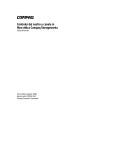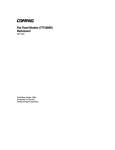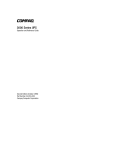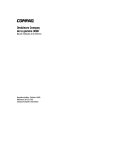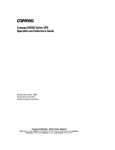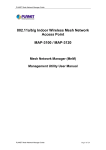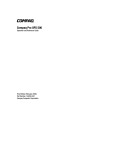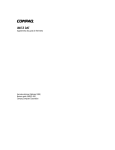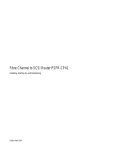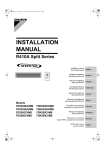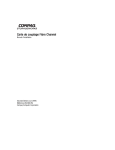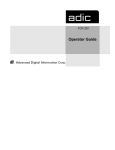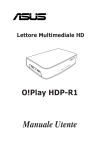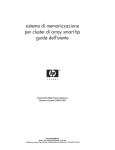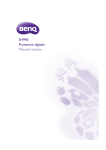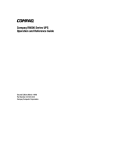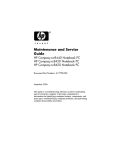Download Controler II del nastro a canale in fibra ottica
Transcript
Controler II del nastro a canale in fibra ottica Guida dell’utente Prima edizione (agosto 1999) Numero di parte 153799-061 Compaq Computer Corporation Avviso Le informazioni contenute in questa Guida sono soggette a modifiche senza preavviso. LA COMPAQ COMPUTER CORPORATION DECLINA OGNI RESPONSABILITÀ PER EVENTUALI OMISSIONI O ERRORI TECNICI O EDITORIALI CONTENUTI NEL PRESENTE DOCUMENTO, OLTRE CHE PER DANNI INCIDENTALI O INDIRETTI DERIVANTI DALLA FORNITURA, DALLE PRESTAZIONI O DALL'USO DI QUESTO MATERIALE. QUESTE INFORMAZIONI VENGONO FORNITE NELLO STATO IN CUI SI TROVANO E LA COMPAQ COMPUTER CORPORATION RIFIUTA QUALSIASI GARANZIA, ESPLICITA, IMPLICITA O LEGALE, E RIFIUTA ESPRESSAMENTE LE GARANZIE IMPLICITE DI COMMERCIABILITÀ, IDONEITÀ PER SCOPI SPECIFICI, GIUSTO TITOLO E CONTRO VIOLAZIONE. Questa Guida contiene informazioni protette da copyright. Nessuna parte di essa può essere fotocopiata o in alcun modo riprodotta senza previa autorizzazione scritta della Compaq Computer Corporation. © 1999 Compaq Computer Corporation. Tutti i diritti riservati. Stampato negli Stati Uniti. Il software descritto in questa Guida viene fornito nell'ambito di un contratto di licenza o contratto di non divulgazione. Il software può essere utilizzato o copiato solo in conformità con i termini del contratto. Compaq, Deskpro, Fastart, Compaq Insight Manager, Systempro, Systempro/LT, ProLiant, ROMPaq, Qvision, SmartStart, NetFlex, QuickFind, PaqFax e ProSignia sono marchi registrati presso l'Ufficio Brevetti e Marchi degli Stati Uniti. Netelligent, StorageWorks, Systempro/XL, SoftPaq, QuickBlank, QuickLock sono marchi e/o marchi di identificazione di servizi della Compaq Computer Corporation. Neoserver è un marchio registrato di Compaq Information Technologies Group Microsoft, MS-DOS, Windows e Windows NT sono marchi registrati della Microsoft Corporation. Pentium è un marchio e Xeon è un marchio registrato di Intel Corporation. Gli altri nomi dei prodotti citati nel presente documento possono essere marchi e/o marchi registrati delle rispettive società. Guida dell’utente del controller II del nastro a canale in fibra ottica Compaq StorageWorks Prima edizione (agosto 1999) Numero di parte 153799-061 Sommario Informazioni sulla Guida Convenzioni di testo ..................................................................................................vii Simboli nel testo ...................................................................................................... viii Simboli posti sull’apparecchiatura ........................................................................... viii Stabilità del rack .........................................................................................................ix Assistenza ....................................................................................................................x Assistenza tecnica Compaq ..................................................................................x Sito Web Compaq................................................................................................xi Rivenditori autorizzati Compaq...........................................................................xi Capitolo 1 Introduzione Caratteristiche .......................................................................................................... 1-3 Caratteristiche del canale in fibra ottica ........................................................... 1-3 Caratteristiche del bus SCSI ............................................................................. 1-4 Caratteristiche di configurazione e gestione ..................................................... 1-4 Funzioni ................................................................................................................... 1-5 Connettori del pannello posteriore........................................................................... 1-6 Indicatori di stato del pannello posteriore................................................................ 1-9 Capitolo 2 Installazione e configurazione Disimballaggio del prodotto .................................................................................... 2-1 Requisiti minimi di sistema ..................................................................................... 2-2 Sequenza di installazione......................................................................................... 2-2 Avvertenze e precauzioni......................................................................................... 2-3 Avvertenze e precauzioni per il rack ....................................................................... 2-4 iv Guida dell’utente del controller II del nastro a canale in fibra ottica Compaq StorageWorks Installazione e configurazione continua Ambiente di installazione ottimale........................................................................... 2-5 Requisiti di spazio............................................................................................. 2-5 Requisiti di alimentazione................................................................................. 2-6 Collegamento a massa....................................................................................... 2-6 Requisiti di temperatura.................................................................................... 2-7 Requisiti di ventilazione ................................................................................... 2-8 Installazione del controller del nastro in un rack ..................................................... 2-8 Materiale necessario.......................................................................................... 2-9 Procedura di installazione ............................................................................... 2-10 Installazione del controller del nastro sul piano di una scrivania.......................... 2-15 Collegamento dell’unità a Enterprise Backup Solution ......................................... 2-16 Procedura di collegamento.............................................................................. 2-17 Capitolo 3 Interfaccia utente Gestione del dispositivo ........................................................................................... 3-1 Porta seriale....................................................................................................... 3-2 Porta Ethernet ................................................................................................... 3-2 Porta del canale in fibra ottica........................................................................... 3-2 Utilizzo dell’interfaccia di porta seriale ................................................................... 3-3 Communicazione con FCTC-II......................................................................... 3-3 Menu di accensione........................................................................................... 3-4 Menu principale ................................................................................................ 3-5 Menu Maintenance (Menu Manutenzione) ....................................................... 3-9 Utilizzo dell’interfaccia della porta Ethernet ......................................................... 3-15 Telnet .............................................................................................................. 3-15 Browser Web .................................................................................................. 3-16 Simple Network Management Protocol .......................................................... 3-18 Utilizzo dell’interfaccia della porta a canale in fibra ottica .................................. 3-20 Compaq Insight Manager................................................................................ 3-20 Compaq Diagnostics ....................................................................................... 3-22 Capitolo 4 Risoluzione dei problemi Risoluzione dei problemi tramite gli indicatori di stato .......................................... 4-2 Risoluzione dei problemi di comunicazione della porta seriale .............................. 4-6 Verifica del POST (Power-On Self-Test - Test automatico di accensione) ............. 4-7 Verifica dell’inizializzazione del controller del nastro ............................................ 4-8 Verifica della configurazione del bus SCSI ............................................................. 4-8 Verifica del collegamento a canale in fibra ottica.................................................... 4-9 Verifica dei dispositivi SCSI in Windows NT ........................................................ 4-9 Sommario v Risoluzione dei problemi continua Verifica di un dispositivo SCSI in NetWare.......................................................... 4-10 Verifica della configurazione................................................................................. 4-10 Verifica dei dispositivi........................................................................................... 4-10 Verifica della configurazione dell’host.................................................................. 4-11 Verifica del driver del dispositivo HBA ................................................................ 4-11 Altri suggerimenti per la risoluzione dei problemi ............................................... 4-11 Appendice A Norme di conformità Numeri di identificazione per le norme di conformità............................................A-1 Norme della comunità europea ................................................................................A-2 Conformità alle norme relative ai laser....................................................................A-2 Avviso per la sostituzione della batteria ..................................................................A-3 Appendice B Scariche elettrostatiche Metodi di collegamento a massa..............................................................................B-2 Appendice C Requisiti del set del cavo di alimentazione Appendice D Specifiche Controller II del nastro a canale in fibra ottica ........................................................D-1 Modulo GBIC-SW...................................................................................................D-2 Appendice E Assegnazione dei piedini Connettore seriale RJ-11.......................................................................................... E-1 Connettore Ethernet RJ-45....................................................................................... E-3 Indice Informazioni sulla Guida Questa Guida contiene le istruzioni per l’installazione del controller II del nastro a canale in fibra ottica Compaq e costituisce un riferimento per l'uso, la risoluzione dei problemi o gli aggiornamenti successivi. Convenzioni di testo Per distinguere i vari elementi di testo, vengono utilizzate le seguenti convenzioni: Tasti I tasti sono visualizzati in grassetto. Un segno più (+)indica che è necessario premerli entrambi. IMMISSIONE DELL’UTENTE Appare in un carattere diverso e in maiuscolo. NOMI DEI FILE I nomi dei file sono visualizzati in corsivo e in maiuscolo. Opzioni di menu, nomi dei comandi e nomi delle finestre di dialogo Questi elementi sono visualizzati con la lettera iniziale maiuscola. COMANDI, NOMI DELLE DIRECTORY e NOMI DELLE UNITÀ Questi elementi sono visualizzati tutti in maiuscolo. Digitare Quando è necessario digitare delle informazioni, digitarle senza premere il tasto Invio. Immettere Quando è necessario immettere delle informazioni, digitarle e premere il tasto Invio. vi i Guida dell’utente del controller II del nastro a canale in fibra ottica Compaq StorageWorks Simboli nel testo Nella guida è possibile incontrare i simboli riportati di seguito. Il significato dei simboli è il seguente. AVVERTENZA: Il messaggio così evidenziato indica che la mancata esecuzione delle indicazioni fornite può provocare danni fisici o mettere in pericolo la vita dell'utente. ATTENZIONE: Il testo presentato in questo modo indica che la mancata osservazione delle istruzioni fornite potrebbe portare a danni dell'apparecchiatura o a perdita di informazioni. IMPORTANTE: Un messaggio così evidenziato contiene spiegazioni o istruzioni specifiche. NOTA: Il messaggio così evidenziato contiene commenti, chiarimenti o informazioni di un qualche interesse. Simboli posti sull’apparecchiatura Queste icone possono essere presenti sull’apparecchiatura per segnalare la presenza di particolari pericoli. Qualsiasi superficie o area dell'apparecchiatura contrassegnata da questi simboli indica il rischio di scariche elettriche. Nelle aree chiuse non vi sono parti soggette a manutenzione da parte dell'operatore. AVVERTENZA: Non aprire, per evitare il rischio di lesioni da scosse elettriche. Informazioni sulla Guida viii Le prese RJ-45 contrassegnate da questi simboli indicano un collegamento di rete. AVVERTENZA: Per evitare il rischio di scosse elettriche, di incendi o di danni alle apparecchiature, non inserire in questa presa connettori telefonici o per telecomunicazioni. Qualsiasi superficie o area dell’apparecchiatura contrassegnata da questi simboli indica la presenza di una superficie o di un componente a temperatura elevata. Se si entra in contatto con tale superficie si corre il rischio di scottature. AVVERTENZA: Per evitare di correre questo rischio, lasciare che la superficie si raffreddi prima di toccarla. I sistemi o gli alimentatori contrassegnati con questi simboli indicano che l'apparecchiatura dispone di più sorgenti di alimentazione. AVVERTENZA: Per evitare il rischio di lesioni da scosse elettriche, rimuovere tutti i cavi per scollegare completamente il sistema dall'alimentazione. Stabilità del rack AVVERTENZA: Per ridurre il rischio di lesioni personali o di danni all’apparecchiatura, verificare che: ■ i martinetti di livellamento siano estesi verso il pavimento. ■ L’intero peso del rack scarichi sui martinetti di livellamento. ■ Nelle installazioni singole del rack gli stabilizzatori siano collegati al rack. ■ Nelle installazioni multiple dei rack questi siano accoppiati. ■ Un rack può diventare instabile se per qualsiasi motivo viene estratto più di un componente. Estrarre solo un componente alla volta. ix Guida dell’utente del controller II del nastro a canale in fibra ottica Compaq StorageWorks Assistenza Se non si è in grado di risolvere un problema avvalendosi delle informazioni contenute in questa Guida, è possibile ottenere assistenza e ulteriori informazioni utilizzando i metodi indicati nella presente sezione. Assistenza tecnica Compaq È possibile usufruire del supporto tecnico telefonico per tutto il tempo che si possiede il prodotto. Un tecnico qualificato fornirà supporto per l’analisi del problema oppure guiderà l'utente alla fase successiva del processo di garanzia. In Italia, chiamare il Supporto tecnico telefonico ai numeri 02 48230033 1 e 02 48230023 . In Nord America, chiamare il Compaq Technical Phone Support Center al numero 1-800-OK-COMPAQ. I numeri di telefono per gli altri Centri di assistenza nel mondo sono elencati nel sito Web Compaq. Visitare il sito Web Compaq all’indirizzo http://www.compaq.com Prima di contattare la Compaq, accertarsi di disporre delle seguenti informazioni: 1 ■ Numero di registrazione dell’assistenza tecnica (se necessario) ■ Numeri di serie del prodotto ■ Nomi e numeri del modello del prodotto ■ Messaggi di errore ■ Schede o altri componenti hardware aggiuntivi ■ Software o hardware di altri produttori ■ Tipo di sistema operativo e livello di revisione ■ Domande specifiche e dettagliate In accordo con la politica di miglioramento della qualità, è possibile che le telefonate vengano controllate o registrate. Informazioni sulla Guida x Sito Web Compaq Il sito Web Compaq contiene informazioni su questo prodotto e le versioni più recenti dei driver e delle immagini delle ROM flash. È possibile accedere al sito Web Compaq all'indirizzo http://www.compaq.com Rivenditori autorizzati Compaq Per ottenere il nominativo del rivenditore autorizzato Compaq più vicino: ■ In Italia, chiamare il numero 02 57590330. ■ Negli Stati Uniti, chiamare il numero 1-800-345-1518. ■ Per conoscere i punti di assistenza tecnica e i relativi numeri di telefono degli altri paesi, consultare il sito Web Compaq. Capitolo 1 Introduzione Il controller II del nastro a canale in fibra ottica Compaq StorageWorks (FCTC-II) è un bridge 1U (alto 1,7 pollici) canale in fibra ottica – SCSI che consente a un dispositivo SCSI differenziale di comunicare con altri dispositivi attraverso un canale in fibra ottica. Il controller del nastro è progettato per funzionare come parte di Enterprise Backup Solution. La Figura 1-1 mostra un controller II del nastro a canale in fibra ottica Compaq StorageWorks Figura 1-1. Controller II del nastro a canale in fibra ottica Compaq StorageWorks 1-2 Guida dell’utente del controller II del nastro a canale in fibra ottica Compaq StorageWorks Il controller II del nastro a canale in fibra ottica Compaq StorageWorks consente il collegamento del canale in fibra ottica a un bus SCSI. Il controller del nastro si collega a un hub di memorizzazione a canale in fibra ottica attraverso un cavo in fibra ottica e a un dispositivo del bus SCSI (un sistema di memorizzazione su nastro secondario) tramite un’interfaccia SCSI e dei cavi. Dopo aver installato il controller del nastro e averlo collegato alle altre componenti di Enterprise Backup Solution, per i client di applicazione le operazioni saranno automatiche. La Figura 1-2 mostra una configurazione di sistema tipica che utilizza il controller II del nastro a canale in fibra ottica. NOTA: L’immagine presenta una configurazione di sistema minima. Il controller II del nastro a canale in fibra ottica Compaq StorageWorks è progettato per funzionare con server multipli, hub di memorizzazione a canale in fibra ottica e dispositivi di memorizzazione su nastro. Per ulteriori informazioni sulle diverse configurazioni del sistema, consultare il sito Web Compaq all’indirizzo www.compaq.com, alla sezione dedicata alle specifiche. 1 2 4 3 Figura 1-2. Configurazione del sistema tipica tramite il controller II del nastro a canale in fibra ottica 1 2 3 4 Server Hub 7 o 12 di memorizzazione a canale in fibra ottica Compaq Controller II del nastro a canale in fibra ottica Compaq StorageWorks Dispositivo di memorizzazione su nastro SCSI differenziale Introduzione 1-3 Caratteristiche Il controller II del nastro a canale in fibra ottica Compaq StorageWorks consente il collegamento tra un’interfaccia del canale in fibra ottica singola a un Giga Bit al secondo e canali SCSI doppi. Il controller II del nastro a canale in fibra ottica presenta le seguenti caratteristiche: ■ Agevole montaggio su rack o su scrivania con minime operazioni di configurazione da eseguire. ■ Rilevazione di tutti i dispositivi SCSI collegati durante il processo di accensione (o tramite un’opzione presente nel menu di avvio). Caratteristiche del canale in fibra ottica ■ Una porta del canale in fibra ottica da 1,0625 Gb/s (interfaccia GBIC rimovibile) ■ Loop arbitrato del canale in fibra ottica (FC-AL) e topologie FCSW (Fibre Channel Switched Fabric) ■ Conformità con profili PLDA (Private Loop Direct Attach) ■ Collegamento di Classe 3 con protocollo SCSI-FCP ■ Modulo GBIC ottico 1-4 Guida dell’utente del controller II del nastro a canale in fibra ottica Compaq StorageWorks Caratteristiche del bus SCSI ■ un canale SCSI a doppio connettore che supporta i seguenti formati differenziali SCSI: q q q Fast SCSI Wide SCSI Wide-Ultra SCSI ■ Modalità a inizializzatore SCSI ■ Configurazione del bus con terminazione esterna ■ Protocolli SCSI-2 e SCSI-3 ■ Shell D da 68 piedini, connettori di tipo P ■ Collegamenti SCSI differenziali Caratteristiche di configurazione e gestione ■ Connettore seriale RJ-11 per accesso terminale ■ Connettore Ethernet RJ-45 per Compaq Insight Manager, FTP, Telnet e accesso a browser Web ■ Firmware aggiornabile tramite Compaq Server Diagnostics Introduzione 1-5 Funzioni Il controller del nastro a canale in fibra ottica Compaq riceve le informazioni del protocollo SCSI dalla porta a canale in fibra ottica, le elabora internamente e le invia attraverso la porta SCSI. I dati passano dalla porta a canale in fibra ottica alla porta SCSI attraverso la memoria nel controller del nastro. La Figura 1-3 illustra le modalità di elaborazione delle informazioni da parte del controller II del nastro a canale in fibra ottica. Processore 1 2 3 C.F.O. Memoria 4 SCSI SCSI SCSI Disp. SCSI 5 Figura 1-3. Elaborazione delle informazioni 1 2 3 4 5 Il server invia i comandi SCSI incorporati e i dati agli hub 7 e 12 di memorizzazione a canale in fibra ottica Compaq tramite il cavo in fibra ottica attraverso il controller host a canale in fibra ottica. L’hub di memorizzazione a canale in fibra ottica elabora e invia i pacchetti di informazioni alla porta del canale in fibra ottica del controller II del nastro a canale in fibra ottica. Il controller del nastro riceve i pacchetti, elabora le informazioni e le inserisce in memoria. Il controller del nastro invia le informazioni al dispositivo di memorizzazione su nastro SCSI attraverso i canali SCSI. Il dispositivo di memorizzazione su nastro SCSI interpreta le informazioni ed esegue le operazioni richieste. 1-6 Guida dell’utente del controller II del nastro a canale in fibra ottica Compaq StorageWorks Connettori del pannello posteriore La Figura 1-4 illustra la posizione dei connettori posti sul pannello posteriore e degli interruttori di alimentazione del controller II del nastro a canale in fibra ottica Compaq StorageWorks. La Tabella 1-1 fornisce la descrizione di ciascun connettore. 1 2 3 4 5 6a 6b Figura 1-4. Connettori del pannello posteriore e interruttori di alimentazione Tabella 1-1 Connettori sul pannello posteriore Elemento 1 2 3 Connettore Descrizione Connettore di alimentazione CA Collega l’unità al sistema elettrico una volta completata l’installazione. Utilizzare il cavo di alimentazione CA incluso nel kit. Interruttore di alimentazione Consente di accendere e spegnere il server. Per ulteriori informazioni riguardanti la prima attivazione, consultare il Capitolo 3, “Funzionamento”. Porta Ethernet Connessione da 10 Megabit. continua Introduzione 1-7 Tabella 1-1 Connettori sul pannello posteriore continua Elemento Connettore Descrizione 4 Porta seriale Preimpostata ad Autobaud. Effettua operazioni di amministrazione come: ■ Monitoraggio diagnostico ■ Download degli aggiornamenti del firmware ■ Riavvio del controller del nastro a canale in fibra ottica Compaq ■ Mapping del canale in fibra ottica-canale SCSI Per effettuare tali operazioni, utilizzare il cavo seriale fornito con l’unità. Per ulteriori informazioni su come eseguire tali operazioni utilizzando la porta seriale, consultare il Capitolo 3, “Interfaccia utente.” 5 6a Porta del canale in fibra ottica Trasporta i dati del canale in fibra ottica da e verso il controller del nastro. Collega il cavo in fibra ottica a questa porta, una volta completata l’installazione. Connettori SCSI Trasportano i dati SCSI da e verso il controller del nastro. I due connettori SCSI di tipo D a 68 piedini (prima coppia) supporta un bus SCSI differenziale singolo Fast-20 (Wide-Fast). In questa coppia, se il cavo si trova sull’estremità superiore del connettore, il coperchio della terminazione dovrà trovarsi all’estremità inferiore del connettore e viceversa. IMPORTANTE: È necessario che il coperchio della terminazione differenziale che presenta il simbolo SCSI copra un connettore SCSI quando differenziale l’altro connettore dello stesso tipo è in funzione. Tale simbolo compare anche tra i connettori per indicare che solo I coperchi delle terminazioni differenziali SCSI dovrebbero ricoprire i suddetti connettori. continua 1-8 Guida dell’utente del controller II del nastro a canale in fibra ottica Compaq StorageWorks Tabella 1-1 Connettori sul pannello posteriore continua Elemento 6b Connettore Descrizione Connettori SCSI Trasporta i dati SCSI da e verso il controller del nastro. IMPORTANTE: Anche la seconda coppia di connettori SCSI di tipo D a 68 piedini supporta un bus SCSI differenziale singolo Fast-20 (Wide-Fast); se il cavo si trova sull’estremità superiore del connettore, il coperchio della terminazione dovrà trovarsi sull’estremità inferiore del connettore e viceversa. IMPORTANTE: È necessario che il coperchio della terminazione differenziale che presenta il simbolo SCSI differenziale copra un connettore SCSI quando l’altro connettore dello stesso tipo è in funzione. Tale simbolo compare anche tra i connettori per indicare che solo I coperchi delle terminazioni differenziali SCSI dovrebbero ricoprire i suddetti connettori. Introduzione 1-9 Indicatori di stato del pannello posteriore L’illustrazione che segue mostra la posizione degli indicatori di stato (LED) che controllano lo stato operativo del controller II del nastro a canale in fibra ottica Compaq StorageWorks. 3 1 4 2 5 6 Figura 1-5. Indicatori di stato del pannello posteriore Tabella 1-2 Indicatori di stato del pannello posteriore Elemento Indicatore Descrizione 1 Alimentazione Il LED di colore verde è acceso quando il sistema è in funzione. 2 Guasto Il LED di colore ambra è acceso quando viene rilevata una condizione di errore. Bus-SCSI 0 Il LED lampeggiante di colore verde indica l’attività SCSI. Bus 1 SCSI Il LED lampeggiante di colore verde l indica l’attività SCSI. Ethernet il LED lampeggiante di colore verde indica l’attività Ethernet. Canale in fibra ottica Il LED lampeggiante di colore verde indica l’attività del canale in fibra ottica. 3 4 5 6 Capitolo 2 Installazione e configurazione Questo capitolo fornisce tutte le informazioni sulle operazioni preliminari all’installazione su rack o scrivania del controller II del nastro a canale in fibra ottica Compaq StorageWorks (FCTC-II). Vengono inoltre riportate le informazioni relative al collegamento del controller del nastro agli altri componenti nel loop arbitrato a canale in fibra ottica (FC-AL - Fibre Channel Arbitrated Loop). Disimballaggio del prodotto 1. Rimuovere tutti i componenti dal contenitore utilizzato per la spedizione. Verificare il perfetto stato dei componenti. Conservare l’FCTC-II nella custodia di protezione al momento dell’installaizione. 2. Scegliere una posizione che mantenga libere da ostruzioni le prese d’aria poste sulla parte anteriore e le ventole posteriori, in modo che l’aria possa circolare liberamente nell’FCTC-II. 3. Non collegare alcun dispositivo o cavo al controller FCTC-II fino a quando il dispositivo non è montato sul rack o collocato stabilmente su una superfice piana. 2-2 Guida dell’utente del controller II del nastro a canale in fibra ottica Compaq StorageWorks Requisiti minimi di sistema Per il corretto funzionamento del controller del nastro, iniziare a configurare i seguenti componenti: ■ Uno o più server con un controller/PCI host a canale in fibra ottica Compaq installato su ciascun server ■ Un hub 7 o 12 di memorizzazione a canale in fibra ottica Compaq ■ Un dispositivo di memorizzazione a nastro SCSI differenziale Compaq IMPORTANTE: Gli hub di memorizzazione a canale in fibra ottica che si desidera utilizzare con il controller II del nastro a canale in fibra ottica Compaq StorageWorks dovranno essere stati precedentemente collegati ai controller host tramite moduli GBIC e cavi in fibra ottica. Per le istruzioni complete al riguardo, consultare la Guida all'installazione dell’hub 12 di memorizzazione a canale in fibra ottica Compaq. NOTA: Sono riportati soltanto i requisiti minimi di sistema. Il controller II del nastro a canale in fibra ottica Compaq StorageWorks è progettato per funzionare con server multipli, hub di memorizzazione a canale In fibra ottica e dispositivi di memorizzazione su nastro. Per tutte le informazioni sulle possibili configurazioni di sistema, visitare il sito Web Compaq alla sezione dedicata alle specifiche tecniche per questo prodotto, all’indirizzo http://www.compaq.com. Sequenza di installazione È possibile installare il controller del nastro in un rack o sul piano di una scrivania. Le installazioni in rack necessitano di un rack conforme agli standard industriali a 19 pollici (48,26 centimetri) o di un rack elettronico Compaq a 19 pollici (48,26 centimetri). Le procedure di installazione in rack fornite nella presente guida sono relative all'utilizzo di un rack Compaq. Per l'installazione sul piano di una scrivania è necessaria una superficie piana e regolare e l'applicazione di quattro piedini di gomma sul fondo del telaio. Installazione e configurazione 2-3 I passaggi fondamentali per installare il controller del nastro sono i seguenti: 1. Disimballare il kit opzionale e verificarne il contenuto. 2. Installare il controller del nastro in uno dei due seguenti modi: q q Posizionando il controller del nastro in un rack per una configurazione rack (per ulteriori informazioni, vedere "Installazione su rack del controller del nastro" più avanti in questo stesso capitolo). Applicando i quattro piedini di gomma sul fondo del controller del nastro per una configurazione su scrivania. (Per ulteriori informazioni, vedere "Installazione del controller del nastro sul piano di una scrivania" più avanti in questo stesso capitolo). 3. Collegare il controller del nastro agli altri componenti di Enterprise Backup Solution (Per ulteriori informazioni, vedere "Collegamento dell'unità a Enterprise Backup Solution" più avanti in questo stesso capitolo). Avvertenze e precauzioni AVVERTENZA: Per ridurre il rischio di scosse elettriche o di danni all’apparecchiatura: ■ Non disattivare il collegamento a massa del cavo di alimentazione; si tratta infatti di un’importante misura di sicurezza. ■ Collegare il cavo di alimentazione a una presa di corrente collegata a massa e facilmente accessibile dall’operatore. ■ Per interrompere l’alimentazione del controller del nastro, scollegare il cavo di alimentazione dalla presa elettrica o dal connettore CA dell'unità. AVVERTENZA: Per ridurre il rischio di scosse elettriche, non aprire le parti chiuse del controller. All'interno, non sono presenti elementi soggetti a manutenzione da parte dell'operatore. Per tali operazioni, affidarsi a un tecnico specializzato. ATTENZIONE: Proteggere il dispositivo dagli sbalzi di tensione e dalle interruzioni temporanee tramite l'utilizzo di un gruppo di continuità (UPS). Tale dispositivo protegge l'hardware dai danni provocati dagli sbalzi di tensione e mantiene in funzione il sistema durante un'interruzione dell'alimentazione. 2-4 Guida dell’utente del controller II del nastro a canale in fibra ottica Compaq StorageWorks Avvertenze e precauzioni per il rack Prima di procedere all’installazione, leggere attentamente le avvertenze e precauzioni che seguono: AVVERTENZA: Per ridurre il rischio di lesioni personali o di danni all’apparecchiatura, verificare che: ■ L’intero peso del rack scarichi sui martinetti di livellamento. ■ Nelle installazioni singole del rack gli stabilizzatori siano collegati al rack. ■ Nelle installazioni multiple dei rack questi siano accoppiati. ■ Un rack può diventare instabile se per qualsiasi motivo viene estratto più di un componente. Estrarre solo un componente alla volta. AVVERTENZA: Per ridurre il rischio di lesioni personali, verificare che il rack si trovi in posizione stabile prima di estrarne i componenti. Un rack può diventare instabile se per qualsiasi motivo viene estratto più di un componente. Estrarre solo un componente alla volta. AVVERTENZA: Per ridurre il rischio di lesioni personali o di danni all’apparecchiatura, il rack dovrà essere estratto dal pallet da almeno due persone. Un rack 42U vuoto pesa 115 kg, è alto 2,1 m. e può diventare instabile quando lo si sposta sulle rotelle girevoli. Non stare davanti al rack quando lo si fa scivolare dalla rampa del pallet, ma tenerlo per i lati. AVVERTENZA: Prima di iniziare a lavorare con il rack, assicurarsi che i martinetti di livellamento siano estesi verso il pavimento, che l'intero peso del rack scarichi sul pavimento e che, per garantire stabilità, siano installati gli stabilizzatori o che più rack siano collegati fra loro. Installazione e configurazione 2-5 Ambiente di installazione ottimale Per l’installazione di un controller del nastro, è necessario che vengano soddisfatti alcuni requisiti su spazio, alimentazione e temperatura. Requisiti di spazio Nello stabilire dove installare il rack, verificare i seguenti requisiti di spazio: ■ Per consentire l'apertura dello sportello anteriore e garantire un adeguato flusso d'aria occorre disporre di uno spazio di almeno 63,5 cm (circa 25'') nella parte anteriore del rack. ■ Per consentire un’adeguata manutenzione e garantire un adeguato flusso d'aria nella parte posteriore del rack, occorre disporre di uno spazio di almeno 76 cm (circa 30'') nella parte anteriore del rack. Vedere la Figura 2-1 Controller FCTC-II Parte posteriore Parte anteriore 76 cm Figura 2-1. Requisiti di spazio per il controller FCTC-II 63,5 cm 2-6 Guida dell’utente del controller II del nastro a canale in fibra ottica Compaq StorageWorks Requisiti di alimentazione AVVERTENZA: Per ridurre il rischio di lesioni personali, incendi o di danni all’apparecchiatura, Non sovraccaricare il circuito di derivazione dell’alimentazione CA che alimenta il rack. Per qualsiasi informazione, consultare l’autorità competente in materia di collegamenti elettrici e requisiti di installazione. ■ Il carico di corrente deve essere bilanciato tra i vari circuiti di alimentazione CA di derivazione. ■ Il carico complessivo CA del sistema non deve superare l’80% della tensione nominale del circuito di derivazione dell’alimentazione CA. ■ Qualora si utilizzino morsettiere, il carico non deve superare l’80 per cento della capacità nominale di corrente della morsettiera. L'installazione di questa apparecchiatura deve avvenire in conformità con le norme locali vigenti in merito all'installazione di sistemi di computer da parte di elettricisti qualificati. L'apparecchiatura è predisposta per il funzionamento in installazioni conformi al National Electric Code (ANSI/NFPA 70, 1993) e al codice Protection of Electronic Computer/Data Processing Equipment (NFPA-75, 1992). Per conoscere la capacità di alimentazione elettrica nominale delle opzioni, consultare la relativa etichetta del prodotto o la documentazione dell'utente fornita insieme al dispositivo opzionale. Collegamento a massa Per garantire la correttezza e la sicurezza delle operazioni di installazione è necessario eseguire il collegamento a massa in maniera conforme alla normativa NFPA 70-1993, Articolo 250. Tutti i dispositivi di alimentazione, i circuiti di derivazione e le prese devono essere elencati nella normativa relativa. Se si usano morsettiere per la distribuzione della corrente, verificare che ciascuna connessione sia provvista di messa a terra. Collegare i componenti a una presa dotata di messa a terra adeguata. Installazione e configurazione 2-7 Requisiti di temperatura Per garantire la sicurezza e l'affidabilità dell'apparecchiatura, collocare il sistema in un ambiente a temperatura controllata e ben ventilato. La temperatura operativa ambientale massima (TMRA) raccomandata da Compaq per la maggior parte dei prodotti server è di 35° C(95°F). Di conseguenza, la temperatura dei locali in cui è situato il rack non dovrebbe superare i 35°C (95°F). La temperatura operativa interna al rack sarà sempre superiore a quella ambientale e ciò dipende dalla configurazione delle apparecchiature installate sul rack. La temperatura interna massima del rack non dovrebbe superare i valori indicati nella Tabella 2-1 Tabella 2-1 Valori massimi di temperatura interna per il rack Componente Temperatura massima Server su rack Compaq Opzioni rack Compaq Componenti opzionali di altri produttori 50°C/122°F 40°C/104°F Consultare le specifiche fornite dal produttore ATTENZIONE: Per ridurre il rischio di danni all’apparecchiatura nell’installare opzioni di altre marche: ■ Verificare che tali componenti opzionali non impediscono la ventilazione necessaria al server su rack Compaq e che non causino l’aumento della temperatura interna del rack oltre i limiti accettati da Compaq. ■ Verificarsi che la temperatura operativa ambientale massima consentita per il componente opzionale non sia superata quando questo viene installato nel rack. 2-8 Guida dell’utente del controller II del nastro a canale in fibra ottica Compaq StorageWorks Requisiti di ventilazione I modelli rack per i server Compaq aspirano l’aria per il raffreddamento dallo sportello anteriore ed espellono l’aria calda dalla parte posteriore. Di conseguenza, gli sportelli anteriore e posteriore del rack devono essere ventilati adeguatamente per consentire l’aspirazione dell’aria per il raffreddamento all’interno del telaio e l’espulsione dell’aria calda. Le aperture per la ventilazione non devono essere ostruite. ATTENZIONE: Se viene utilizzato un rack di un altro produttore, per garantire un flusso d’aria adeguato e per evitare danni al dispositivo, osservare i seguenti requisiti minimi: ■ Lato: Lo spazio fra il modulo installato e i pannelli laterali del rack non deve essere inferiore a 7 cm (2,75 pollici) circa. ■ Retro: Lo spazio fra la parte posteriore del rack e il muro non deve essere inferiore a 75 cm (30'') circa. Il dispositivo deve funzionare senza uno sportello posteriore. Pannelli di riempimento Se lo spazio verticale del rack non viene interamente occupato da componenti, gli spazio vuoti determinano variazioni nel flusso d’aria attraverso il rack e tra i componenti. Gli spazi liberi del rack devono essere coperti da pannelli di riempimento. Installazione del controller del nastro in un rack Nella procedura di installazione riportata di seguito si presuppone che il rack in cui si desidera installare il controller del nastro sia già stato montato. Per le istruzioni relative alla corretta configurazione in un rack, consultare la documentazione relativa all’installazione in un rack. Installazione e configurazione 2-9 Materiale necessario Per installare il controller del nastro in un rack, occorreranno i componenti hardware illustrati nella Figura 2-2. 1 2 4 6 3 5 Figura 2-2. Hardware per il montaggio su rack 1 2 3 4 5 6 Controller del nastro Guide di montaggio di destra e di sinistra Guide scorrevoli di destra e di sinistra Viti di montaggio, dadi, piedini di gomma adesivi ■ Otto - M6 x 1.0-12L (large) ■ Quattro - 6-32 x 5/16 pollici (small) ■ Due - dadi ■ Quattro – piedini di gomma adesivi Coperchio frontale Cacciaviti Phillips n.1 e n.2 (non compresi nel kit) 2-10 Guida dell’utente del controller II del nastro a canale in fibra ottica Compaq StorageWorks Procedura di installazione Prima di cominciare l’installazione, assicurarsi che vi sia nelle vicinanze una presa di corrente con messa a terra facilmente accessibile. IMPORTANTE: Posizionare il controller FCTC-II in modo tale che le prese d’aria della ventola posteriore e quelle per l’aspirazione dell’aria nella parte anteriore rimangano libere da ostruzioni, consentendo una adeguata ventilazione. NOTA: Per ulteriori istruzioni sul montaggio del dispositivo nella posizione corretta in un rack da 19 pollici, consultare l’utility Rack Builder del software di installazione. L’utility può essere richiesta al Partner Ufficiale Compaq o al Centro di Assistenza Autorizzata Compaq più vicino. Per installare il controller del nastro in un rack standard da 19 pollici: 1. Rimuovere il controller FCTC-II dalla custodia di protezione. 2. Rimuovere gli eventuali pannelli di chiusura e gli altri dispositivi dalla posizione prescelta del rack. 3. Installare i dadi dell’alloggiamento sulle guide di montaggio verticali nella parte posteriore del telaio del rack. Figura 2-3. Installazione dei dadi Installazione e configurazione 2-11 4. Individuare la parte anteriore delle staffe di montaggio. Figura 2-4. Estremità anteriore della staffa di montaggio 5. Avvitare ciascuna staffa a una guida di montaggio posteriore, utilizzando una vite M6 x 1.0-12L su ciascun lato. Serrare le viti. Figura 2-5. Posizionamento delle staffe alle guide di montaggio posteriori 6. Avvitare le staffe sulle guide anteriori di montaggio, con due viti M6 x 1.0-12L su ciascun lato. Utilizzare solo i fori superiore e inferiore di ciascuna staffa (il foro centrale verrà utilizzato per avvitare il pannello di chiusura anteriore dopo l'installazione dell'unità). Serrare le viti. 2-12 Guida dell’utente del controller II del nastro a canale in fibra ottica Compaq StorageWorks AVVERTENZA: Per evitare il rischio di lesioni personali o di danni all’apparecchiatura, le staffe di montaggio devono essere posizionate allo stesso livello. Se le staffe non sono sullo stesso livello, il controller del nastro a canale in fibra ottica Compaq StorageWorks non potrà essere installato correttamente. Figura 2-6. Posizionamento delle staffe alle guide di montaggio anteriori 7. Avvitare le guide a scorrimento sul controller del nastro, con due viti Phillips 6-32 x 5/16" su ciascun lato. Verificare che le estremità anteriori delle guide siano inclinate verso l'unità. Figura 2-7. Collocamento delle guide scorrevoli Installazione e configurazione 2-13 1 8. Fare scorrere l’unità nel rack e spingere in posizione le linguette delle guide fino a quando queste non scattano nella posizione corretta . 2 3 ATTENZIONE: Mantenere l'unità parallela al suolo quando si inseriscono le guide dell'unità nelle guide di montaggio del rack. L’inclinazione dell’unità potrebbe danneggiare le guide. 3 1 2 Figura 2-8. Installazione su rack del controller del nastro 9. Avvitare il pannello di copertura anteriore ai fori centrali del rack utilizzando una vite M6 x 1.0-12L per ciascun lato. Figura 2-9. Bloccaggio del pannello del coperchio anteriore L'installazione del driver è completa. 2-14 Guida dell’utente del controller II del nastro a canale in fibra ottica Compaq StorageWorks Figura 2-10. Controller II del nastro a canale in fibra ottica Compaq StorageWorks installato in un rack Dopo aver installato il controller, è possibile collegarlo agli altri componenti di Enterprise Backup Solution. Per le procedure di cablaggio e di connessione, vedere "Collegamento dell'unità a Enterprise Backup Solution" più avanti in questo stesso capitolo. Installazione e configurazione 2-15 Installazione del controller del nastro sul piano di una scrivania Se non si desidera installare il controller del nastro su un rack, fissare i quattro piedini in gomma adesivi forniti nel contenitore per la spedizione alla base dell’unità. Questi supporti stabilizzano la base dell'unità e consentono di preservare da eventuali danni la superficie sulla quale viene posta l'unità. Per fissare i piedini di gomma: 1. Capovolgere l’unità e fissare un piedino di gomma a ogni lato dell’unità. Figura 2-11. Fissaggio dei piedini di gomma adesivi 2. Riportare l'unità in posizione corretta, posizionarla su una superficie piana e regolare e collegare i cavi. Consultare la sezione riportata di seguito per informazioni sulle procedure di cablaggio e di connessione. 2-16 Guida dell’utente del controller II del nastro a canale in fibra ottica Compaq StorageWorks Collegamento dell’unità a Enterprise Backup Solution Per collegare il controller II del nastro a canale in fibra ottica Compaq StorageWorks agli altri componenti del sistema, occorrerà il materiale illustrato nella Figura 2-12. 1 2 3 4 5 Figura 2-12. Materiale per il collegamento 1 2 3 4 5 Un cavo in fibra ottica a modalità multipla di 5 metri (50 µm) Due moduli GBIC-SW (uno preinstallato nell’unità; un altro da collegare all’hub) Un cavo di alimentazione CA Due cavi esterni Wide SCSI da 68 piedini (non inclusi nel kit) Due coperchi della terminazione SCSI differenziale Installazione e configurazione 2-17 Procedura di collegamento Per collegare il controller del nastro agli altri componenti di Enterprise Backup Solution: 1. Spegnere il server del dispositivo di memorizzazione su nastro che si desidera utilizzare con il controller del nastro. 2. Individuare la porta del canale in fibra ottica posta sul retro del controller FCTC-II. 3. Rimuovere la protezione in gomma dal modulo GBIC-SW (Giga Bit Interface Converter-Short Wave) fornito con l’apparecchiatura. 4. Collegare un capo del cavo in fibra ottica alla porta del canale in fibra ottica sul controller del nastro. Figura 2-13. Collegamento del cavo in fibra ottica al controller del nastro 2-18 Guida dell’utente del controller II del nastro a canale in fibra ottica Compaq StorageWorks IMPORTANTE: Tendere il cavo del canale in fibra ottica in modo da evitare danni provocati da bordi affilati o dallo schiacciamento delle apparecchiature vicine. Fornire un supporto al cavo del canale in fibra ottica installato in modo che il raggio di curvatura non sia minore di 7,5 cm (3"). 7,5 cm Figura 2-14. Raggio di curvatura inferiore a 7,62 cm (3 pollici) 1 5. Installare il modulo GBIC-SW fornito con l’apparecchiatura in una delle porte poste nella parte posteriore dell’hub 7 o dell’hub 12 di memorizzazione a canale in fibra ottica Compaq, quindi collegare un’estremità del cavo in fibra ottica al modulo GBIC-SW module. 2 1 2 Figura 2-15. Collegamento del modulo GBIC-SW e del cavo in fibra ottica all’hub di memorizzazione a canale in fibra ottica Installazione e configurazione 2-19 6. Installare il bus 0 SCSI collegando un’estremità del cavo Wide SCSI esterno da 68 piedini a uno dei connettori SCSI posti nella parte posteriore del controller del nastro. Figura 2-16. Collegamento del cavo SCSI al controller del nastro 7. Collegare il coperchio della terminazione differenziale SCSI al connettore SCSI non utilizzato sul controller del nastro. Figura 2-17. Collegamento del coperchio della terminazione SCSI differenziale IMPORTANTE: Verificare che ogni coppia di connettori contenga un cavo e una terminazione. 2-20 Guida dell’utente del controller II del nastro a canale in fibra ottica Compaq StorageWorks 8. Collegare l'altra estremità del cavo SCSI al connettore SCSI sul dispositivo di memorizzazione del nastro. 9. Se necessario, ripetere i passi 6, 7 e 8 per installare il bus 1 SCSI e la terminazione. 10. Collegare il cavo di alimentazione CA al controller del nastro e successivamente a una presa elettrica. Figura 2-18. Collegamento del cavo di alimentazione CA al controller del nastro 11. Accendere il dispositivo di memorizzazione su nastro. 12. Accendere il controller II del nastro a canale in fibra ottica Compaq StorageWorks. 13. Riavviare il server, se necessario, per vedere il dispositivo di memorizzazione su nastro sul canale in fibra ottica. Per ulteriori informazioni sulla configurazione e il funzionamento iniziale del controller del nastro, consultare la sezione intitolata “Interfaccia utente” nel Capitolo 3. Capitolo 3 Interfaccia utente È possibile configurare e gestire l’FCTC-II utilizzando diverse opzioni: ■ Interfaccia di porta seriale ■ Interfaccia di porta Ethernet q q q ■ Telnet Interfaccia del browser Web Strumento di gestione SNMP standard Interfaccia della porta a canale in fibra ottica q q q Compaq Insight Manager Compaq Diagnostics Tape Options ROMPaq Gestione del dispositivo Il Controller del nastro a canale in fibra ottica Compaq è progettato per funzionare immediatamente una volta estratto dalla scatola di imballaggio, senza alcuna configurazione speciale. Tuttavia, è possibile gestire vari aspetti del controller del nastro. L’FCTC-II (Fibre Channel Tape Controller II) può essere gestito attraverso la porta seriale, la porta Ethernet o la porta a canale in fibra ottica. 3-2 Guida dell’utente del controller II del nastro a canale in fibra ottica Compaq StorageWorks Porta seriale La porta seriale consente la configurazione di tutte le caratteristiche del dispositivo. Porta Ethernet La porta Ethernet viene utilizzata per configurare l’FCTC-II mediante Telnet, un browser Web o un qualsiasi strumento di gestione standard Simple Network Management Protocol (SNMP). Porta del canale in fibra ottica La porta del canale in fibra ottica viene utilizzata per configurare l’FCTC-II, mediante Compaq Insight Manager, Compaq Diagnostics o Tape Options ROMPaq.La porta del canale in fibra ottica viene inoltre utilizzata per la ricezione e la trasmissione dei dati di memorizzazione. Interfaccia utente 3-3 Utilizzo dell’interfaccia di porta seriale Communicazione con FCTC-II Il controller FCTC-II è stato progettato per funzionare immediatamente una volta estratto dal contenitore utilizzato per la spedizione e non è richiesta alcuna configurazione particolare. Tuttavia, è possibile monitorare vari aspetti delle prestazioni di FCTC-II collegando un terminale o un emulatore di terminale alla porta seriale nella parte posteriore del controller FCTCII.L’FCTC-II è stato progettato per comunicare con i sistemi operativi che utilizzano un emulatore di terminale. Ad esempio, è possibile utilizzare Hyperterminal con Microsoft Windows NT 4.0. La baud rate, i bit di dati, i bit di stop, la parità e l’emulazione del terminale sono impostati in base a quanto indicato nella Tabella 3-1. Tabella3-1 Proprietà di connessione Tipo Connessione Baud rate* 9600, 19200, 38400, 57600 o 115200 Bit di dati 8 Parità Nessuna Bit di stop 1 Controllo di flusso Nessuno * Per ulteriori informazioni sulla funzione Autobaud, consultare il Capitolo 2. NOTA: Prima di accendere l’FCTC-II, verificare che tutti i dispositivi dei bus SCSI siano accesi e abbiano completato i test automatici. È necessario accendere, inoltre, i dispositivi di Fibre channel Storage Area Network. Se FCTC-II è già acceso quando si collega l’emulatore di terminale, le informazioni sull’accensione non verranno visualizzate. Per stabilire la comunicazione, potrebbe essere necessario premere più volte il tasto Invio. In tal modo, si accederà al menu principale. 3-4 Guida dell’utente del controller II del nastro a canale in fibra ottica Compaq StorageWorks Menu di accensione Quando si accende l’interruttore di alimentazione del controller FCTC-II, sull’emulatore del terminale viene visualizzata una serie di messaggi simili ai messaggi riportati di seguito: Esecuzione del test automatico di accensione (Power-On Self-Test) ... Checksum della flash del monitor......................................................riuscito Archivio programmi nella RAM principale .........................................riuscito Buffer a diagnosi nella RAM principale .............................................riuscito RAM protocollo PCI (16Mb) ...............................................................riuscito RAM dello script SCSI (I)....................................................................riuscito RAM dello script SCSI (II) ...................................................................riuscito Inizializzazione delle Porte ... Loopback della sequenza di singoli frame della porta del canale in fibra ottica.....................................................................................riuscito Loopback della sequenza di più frame della porta del canale in fibra ottica.....................................................................................riuscito Loopback della porta Ethernet ..........................................................riuscito Loopback della porta SCSI (I).............................................................riuscito Loopback della porta SCSI (II). ...........................................................riuscito Test automatico terminato 11 Verifica del checksum del firmware... Nome target: Collegamento dell’interfaccia di rete lnPci0… eseguito. Collegamento dell’interfaccia di rete lo0… eseguito. Httpinit chiama httpDynPwdConfInit Httpconf: numscsi devices=1 Initializing soic… tSnmpd: In attesa di input… SCRIPTS start @ 0x88002000 (XXXX) SCRIPTS start @ 0x88004000 (XXXX) Inizializzazione eseguita correttamente Livello Build: XXXXX NOTA: Se non vengono visualizzati messaggi sullo schermo, ricontrollare le impostazioni delle porte seriali del computer e premere Invio cinque o sei volte. Verificare che la baud rate sia impostata in base a uno dei valori elencati in Tabella 3-1. Interfaccia utente 3-5 Menu principale Il menu principale viene visualizzato dopo il menu di accensione del sistema: Controller del nastro a canale in fibra ottica Compaq StorageWorks Livello build: XXXXX 1) Display Currently Attached SCSI Devices (Visualizza i dispositivi SCSI correntemente collegati) 2) Display Status of Power-On Self-Test (Visualizza stato del test automatico di accensione) 3) Display Fibre Channel Tape Controller Configuration (Visualizza la configurazione del Controller del nastro a canale in fibra ottica) 4) Configurazione Ethernet 5) Reboot Fibre Channel Tape Controller (Riavvia il controller del nastro a canale in fibra ottica) Comando > Il menu principale consente di effettuare varie operazioni sul controller FCTC-II. Tali operazioni vengono descritte nelle sezioni successive. Display Currently Attached SCSI Devices (Visualizza i dispositivi SCSI correntemente collegati) La schermata Display Currently Attached SCSI Devices (Visualizza i dispositivi SCSI correntemente collegati) viene visualizzata quando si seleziona la prima opzione dal menu principale. La schermata visualizza i dispositivi SCSI collegati correntemente al sistema. Dispositivi correntemente collegati Livello build: XXXXX Bus 0 0 1 TGT 5 6 1 LUN 0 0 0 DISP. XXX XXX XXX DESCRIZIONE XXXX XXXXXXX XXXX XXXXXXX XXXX XXXXXXX Digitare X per tornare indietro, <invio> per proseguire > 3-6 Guida dell’utente del controller II del nastro a canale in fibra ottica Compaq StorageWorks Display Status of Power-On Self Test (Visualizza lo stato del test automatico di accensione) Questa opzione visualizza i risultati del POST (Power-On Self-Test, Test automatico di accensione). I risultati del POST sono riportati di seguito. Stato del test automatico di accensione Livello Build: XXXXX Loopback della porta seriale..............................................................riuscito Checksum flash monitor ...................................................................riuscito Archivio programmi nella RAM principale ..........................................riuscito Buffer a diagnosi nella RAM principale ..............................................riuscito RAM protocollo PCI............................................................................riuscito RAM dello script SCSI (I)....................................................................riuscito RAM dello script SCSI (II) ...................................................................riuscito Loopback della sequenza di singoli frame della porta del canale in fibra ottica.....................................................................................riuscito Loopback della sequenza di più frame della porta del canale in fibra ottica ....................................................................................riuscito Loopback della porta Ethernet ..........................................................riuscito Loopback della porta SCSI (I) ............................................................riuscito Loopback della porta SCSI (II) ..........................................................riuscito Premere un tasto qualsiasi per continuare... Interfaccia utente 3-7 Display Fibre Channel Tape Controller Configuration (Visualizza la configurazione del controller del nastro a canale in fibra ottica) La schermata Display Fibre Channel Tape Controller Configuration (Visualizza la configurazione del Controller del nastro a canale in fibra ottica) visualizza le funzioni di configurazione del controller FCTC-II. Configurazione del controller del nastro a canale in fibra ottica Compaq StorageWorks Livello Build: XXXXX Baud Rate : 9600,8,N,1 (Autobaud) World Wide Name High : 0xXXXXXXXX World Wide Name (low) : 0xXXXXXXX ID iniziatore SCSI : 7 Discovery Delay Time (Ritardo nel rilevamento) : Ethernet : ATTIVATO Indirizzo fisico : 00:E0:02:02:D0:9F Indirizzo IP : 1.1.1.1 Subnet mask : 255.255.255.0 SNMP : ABILITATO Nome comunità per GET : pubblico Nome comunità per SET : privato Indirizzo Manager IP per trap. : I trap sono disattivati. Premere un tasto qualsiasi per continuare… 2000 3-8 Guida dell’utente del controller II del nastro a canale in fibra ottica Compaq StorageWorks Configurazione Ethernet Utilizzare questa opzione per impostare l’indirizzo IP di rete e la mask. Nel menu principale, eseguire quanto segue: 1. Selezionare Configurazione Ethernet. Viene visualizzata la schermata di configurazione Ethernet corrente. Menu di configurazione Ethernet Livello build: XXXXX Configurazione Ethernet corrente: Indirizzo fisico Ethernet Indirizzo IP Subnet Mask IP Gateway Nome host : : : : : 00:E0:02:XX:XX:XX 1.1.1.1 255.255.255.0 FCTC 1) Modifica l’indirizzo fisico Ethernet 2) Modifica l’indirizzo IP 3) Modifica la subnet mask dell’IP 4) Modifica il gateway IP 5) Modifica il nome host 6) Modifica le impostazioni SNMP 7) Modifica le impostazioni di sicurezza A) Salva la configurazione X) Torna al menu precedente Comando > 2. Per scegliere una configurazione, selezionare le opzioni desiderate. 3. Salvare la configurazione. Interfaccia utente 3-9 Reboot Fibre Channel Tape Controller (Riavvia il controller del nastro a canale in fibra ottica) IMPORTANTE: È necessario salvare le modifiche alla configurazione prima che divengano effettive. Tale funzione consente il riavvio dell’FCTC-II. In tal modo, le opzioni di configurazione selezionate diverranno effettive. ATTENZIONE: La selezione del riavvio del controller del nastro a canale in fibra ottica interromperà tutte le operazioni correnti. Non riavviare l’unità durante il normale funzionamento. Menu Maintenance (Menu Manutenzione) Dalla console di comando, digitare il comando MAINT . Viene visualizzata la schermata del menu Maintenance (Manutenzione). Menu Maintenance del controller del nastro a canale in fibra ottica Compaq StorageWorks Livello build: XXXXX 1) Configura impostazioni delle tracce 2) Visualizza cronologia delle tracce e delle asserzioni 3) Visualizza assegnazione FC a SCSI 4) Scarica una nuova versione del firmware 5) Configurazione baud rate 6) Configurazione SCSI A) Salva configurazione B) Ripristina l’ultima configurazione salvata C) Reimposta la configurazione ai valori predefiniti dal produttore X) Ritorna al menu principale Comando > IMPORTANTE: Per accedere al menu Maintenance, digitare il comando “MAINT” nella riga di comando del menu principale. 3-10 Guida dell’utente del controller II del nastro a canale in fibra ottica Compaq StorageWorks Trace Settings Configuration (Configurazione delle impostazioni delle tracce) Questa opzione consente di impostare i livelli delle tracce. Non modificare tale opzione durante il normale funzionamento in quanto potrebbe verificarsi un calo delle prestazioni. Nel menu Maintenance, eseguire quanto segue: 1. Selezionare Configurazione delle impostazioni delle tracce. Verrà visualizzata la schermata Trace Settings (Impostazioni delle tracce). Impostazioi delle tracce Livello build: XXXXX Livello 0 Livello 2 Livello 4 Livello 6 : : : : ON OFF OFF OFF Livello 1 Livello 3 Livello 5 Livello 7 : : : : OFF OFF OFF OFF U) Aggiorna i livelli della traccia operativa corrente X) Torna al menu precedente Immettere il livello di traccia da modificare> 2. Selezionare U per aggiornare i livelli della traccia operativa corrente o X per tornare al menu precedente. NOTA: Per salvare le modifiche, non è necessario riavviare. Interfaccia utente 3-11 Display Trace and Assertion History (Visualizza cronologia delle tracce e delle asserzioni) Tale opzione consente di scaricare nella porta seriale e acquisire le informazioni relative allo stato delle tracce interne. Trace Dump Menu (Menu di scarico delle tracce) Livello build: XXXXX 1) Display trace for current boot cycle (Visualizza la traccia del ciclo di avvio corrente) 2) Display trace from previous boot cycle (Visualizza la traccia del precedente ciclo di avvio) 3) Display trace from last assertion failure (Visualizza la traccia del più recente errore di asserzione) 4) Display history of assertion failures (Visualizza la cronologia degli errori di asserzione) 5) Clear current trace buffer (Cancella il buffer della traccia corrente) X) Torna al menu precedente Comando > 3-12 Guida dell’utente del controller II del nastro a canale in fibra ottica Compaq StorageWorks Display Mapping FC to SCSI (Visualizza assegnazione FC a SCSI) Nel menu Maintenance, eseguire le seguenti operazioni per visualizzare la schermata Fibre Channel to SCSI Display: 1. Selezionare Display FC to SCSI Mapping. Verrà visualizzata la schermata Fibre Channel to SCSI Display. Fibre Channel to SCSI Display Livello build: XXXXX FC_LUN 0x00 0x01 0x02 0x03 0x04 0x05 0x06 0x07 0x08 0x09 0x0A 0x0B 0x0C 0x0D 0x0E 0x0F Í Í Í Í Í Í Í Í Í Í Í Í Í Í Í Í BUS - TGT - LUN - Digitare X per tornare indietro, <invio> per proseguire> 2. Digitare X per tornare al menu principale o premere Invio per visualizzare altre voci. Interfaccia utente 3-13 Download a New Revision of the Firmware (Scarica nuova revisione del firmware) Per scaricare una nuova revisione del firmware: 1. Selezionare Download a new Revision of the Firmware (Scarica nuova revisione del firmware) dal menu Maintenance. Verrà visualizzata la schermata del menu Download Firmware (Scarica firmware). Menu Download Firmware Livello build: XXXXX Essa sostituirà la versione corrente del firmware. Verrà inoltre effettuato un riavvio come parte del processo. Procedere con il riavvio (y/n)? 2. Premere Y per proseguire o N per terminare. NOTA: Tape Options ROMPaq è il metodo preferito per l’aggiornamento del firmware. Baud Rate Configuration (Configurazione Baud Rate) L’opzione Baud Rate Configuration modifica la baud rate utilizzata sulla porta seriale. Per eseguire la configurazione Baud Rate: 1. Dal menu Maintenance (Manutenzione), selezionare Baud Rate Configuration. Verrà visualizzata la schermata del menu Baud Rate Configuration. Menu Baud Rate Configuration Livello build: XXXXX 1) 3) 5) x 9600 38400 115200 2) 4) 19200 57600 Tornare al menu precedente 2. Selezionare l’impostazione della baud rate appropriata. 3-14 Guida dell’utente del controller II del nastro a canale in fibra ottica Compaq StorageWorks Autobaud Feature (Funzione Autobaud) La funzione Autobaud configura automaticamente la baud rate sul controller FCTC-II. Dopo aver impostato la baud rate nel programma di emulazione del terminale, attendere che l’FCTC-II completi il (POST) e il processo di inizializzazione del firmware. Quando il controller FCTC-II rileva la baud rate dell’emulatore del terminale, l’FCTC-II imposta automaticamente la propria baud rate in modo tale che corrisponda a quella dell’emulatore del terminale e salva la nuova baud rate nella configurazione di FCTC-II. Non è necessario riavviare. È necessario impostare la baud rate nel programma di emulazione del terminale a 9600, 19200, 38400, 57600 o 115200 affinché la funzione Autobaud la riconosca. FCTC-II non funzionerà correttamente in base ad altre impostazioni di baud rate. SCSI Configuration (Configurazione SCSI) Utilizzare l’opzione SCSI Configuration per impostare l’ID dell’inizializzatore SCSI, impostare il ripristino del bus SCSI e modificare il ritardo del rilevamento. Per eseguire la configurazione SCSI: 1. Dal menu Maintenance (Manutenzione), selezionare SCSI Configuration (Configurazione SCSI). Verrà visualizzata la schermata del menu SCSI Configuration. Menu SCSI Configuration Versione: X.X XXXX Bus 0, configurazione SCSI corrente: ID inizializzatore SCSI 7 Reset SCSI Bus on Boot (Ripristina il bus SCSI all’avvio): Si 1) Change Initiator SCSI ID (Modifica l’ID dell’inizializzatore SCSI) 2) Toggle SCSI Reset Operation (Seleziona la procedura di ripristino SCSI) 3) Change Discovery Delay (Modifica il ritardo del rilevamento) X) Return to Previous Menu (Torna al menu precedente) Interfaccia utente 3-15 2. Premere Invio per spostarsi tra il bus SCSI 0 e il bus SCSI 1. SCSI Configuration Menu (Menu di configurazione SCSI) Versione: X.X XXXX Bus 1, configurazione SCSI corrente: ID inizializzatore SCSI 7 Reset SCSI Bus on Boot: (Ripristina il bus SCSI all’avvio) Yes 1) Change Initiator SCSI ID (Modificare l’ID dell’inizializzatore SCSI) 2) Toggle SCSI Reset Operation (Seleziona la procedura di ripristino SCSI) 3) Change Discovery Delay (Modifica il ritardo del rilevamento) X) Return to Previous Menu (Torna al menu precedente) Utilizzo dell’interfaccia della porta Ethernet Prima dell’utilizzo, è necessario configurare in primo luogo la porta Ethernet 10BaseT attraverso la porta seriale con un indirizzo IP adeguato e una Subnet mask. I valori predefiniti sono 1.1.1.1 per l’indirizzo IP e 255.255.255.0 per la Subnet mask. Per modificare l’indirizzo fisico Ethernet, l’indirizzo IP o la l’IP della Subnet mask, selezionare Ethernet Configuration (Configurazione Ethernet) dal menu principale. Il controller FCTC-II fornisce una porta Ethernet per il collegamento a una rete Ethernet 10BaseT standard. È possibile utilizzare Ethernet per eseguire le seguenti attività: NOTA: Se si intende utilizzare Ethernet per il collegamento al controller FCTC-II, è necessario, in primo luogo, impostare le comunicazioni seriali con l’FCTC-II per configurare l’indirizzo della porta Ethernet. Telnet Configure the FCTC-II through Telnet (Configurare il controller FCTC-II attraverso Telnet). Durante una sessione telnet, i menu di configurazione accessibili attraverso la porta seriale verranno disabilitati. Quando ci si collega per una sessione telnet, utilizzare “root” come nome utente e “password” come password. 3-16 Guida dell’utente del controller II del nastro a canale in fibra ottica Compaq StorageWorks Browser Web Il controller FCTC-II consente a tutti i browser Web standard di visualizzare e modificare la configurazione corrente e lo stato di funzionamento dell’FCTC-II. Le informazioni vengono presentate in formato HTML secondo la specifica W3C per HTML 3.2. È possibile reperire le Raccomandazioni W3C e altri documenti all’indirizzo http://www.compaq.com. Accesso all’interfaccia 1. Collegare un cavo Ethernet 10baseT nella parte posteriore dell’FCTC-II. 2. Avviare tutti i dispositivi SCSI e a canale in fibra ottica collegati. 3. Una volta accesi i dispositivi, avviare il controller FCTC-II. 4. Accendere il computer host. 5. Se si conosce l’indirizzo IP di FCTC-II, aprire il browser Web del computer host e immettere l’indirizzo IP nel campo Address (Indirizzo) del browswer Web. L’impostazione predefinita dal produttore per l’indirizzo IP del controller FCTC-II è 1.1.1.1 ed è necessario modificarlo. Se non si conosce l’indirizzo IP di FCTC-II (o se è necessario modificare l’indirizzo IP ), collegare l’FCTC-II utilizzando la connessione seriale. È possibile visualizzare e modificare le informazioni correnti dal menu Ethernet Configuration (Configurazione Ethernet). NOTA: Per accedere a Web Management Interface (Interfaccia di gestione del Web), è indispensabile assegnare un indirizzo IP al controller FCTC-II. 6. Selezionare la voce di menu desiderata. Quando si seleziona una voce di menu per la prima volta (tranne per l’opzione Display SCSI Devices) (Visualizzazione dei dispositivi SCSI), all’utente verrà richiesto di collegarsi con un mome utente e una password. Le impostazioni predefinite sono “root” per il nome utente e “password” per la password. Tali informazioni vengono richieste solo una volta per sessione. 7. Immettere il nome utente e la password. Per tutta la durata della sessione, viene garantito accesso completo ai menu di configurazione. Una sessione termina quando l’utente esce dal browser Web o si sposta verso un nuovo indirizzo Web. Il log-in verrà nuovamente richiesto alla sessione successiva. Interfaccia utente 3-17 Panoramica sui menu La struttura dei menu dell’interfaccia Web è diversa dalla struttura menu dell’interfaccia seriale e Telnet; la funzionalità, tuttavia, è la stessa indipendentemente dal tipo di interfaccia utilizzato. In molti casi, l’interfaccia Web sostituisce con i menu a discesa la schermata dei menu delle interfacce seriale e Telnet. Le altre differenze sono: ■ Il menu Ethernet dell’interfaccia seriale è incluso nel menu di configurazione generale. ■ Il firmware non può essere aggiornato dall’interfaccia Web. Modifiche Per modificare le impostazioni, utilizzare una tastiera standard e un mouse e immettere le nuove informazioni. Selezionare il pulsante Submit (Invia) per inviare le modifiche dal browser Web al controller FCTC-II. Le modifiche devono essere salvate nel menu di configurazione e non sarano effettive finoa al riavvio del controller FCTC-II. È possibile programmare il riavvio dell’unità selezionando direttamente l’opzione Reboot (Riavvio) dal menu Diagnostics. NOTA: Si consiglia di non contrassegnare le pagine dell’interfaccia Web con un browser Web. Poiché le informazioni relative alla configurazione vengono trasmesse attraverso gli URL, è possibile configurare l’FCTC-II con le informazioni presenti nel momento in cui una pagina è stata contrassegnata come segnalibro. Per ragioni simili, si consiglia, inoltre, di non utilizzare le funzioni di navigazione del browser Web (ad esempio, il pulsante INDIETRO) per spostarsi all’interno dell’interfaccia Web. Si consiglia di navigare utilizzando unicamente i collegamenti delle pagine Web contenuti nell’interfaccia Web. In base al browser Web utilizzato, i collegamenti verranno spesso visualizzati come testo evidenziato. Selezionando i collegamenti del testo, è possibile spostarsi senza problemi nell’interfaccia Web. 3-18 Guida dell’utente del controller II del nastro a canale in fibra ottica Compaq StorageWorks Simple Network Management Protocol Il controller FCTC-II è dotato del supporto di gestione Simple Network Management Protocol (SNMP). SNMP viene trasportato mediante la connessione Ethernet (porta 10BaseT). Il supporto SNMP consente la configurazione e la gestione mediante l’utilizzo degli strumenti di gestione standard SNMP. SNMP Configuration (Configurazione SNMP) Il menu di configurazione SNMP consente la configurazione di varie opzioni SNMP, fra cui l’identificazione e la modifica dei nomi comunità. SNMP Configuration (Configurazione SNMP) Versione: X.X XXXX Current SNMP Configuration (Configurazione corrente SNMP): Nome comunità per GET pub Nome comunità per SET priv I trap sono disattivati 1) Change Community Name for GET (Modifica nome comunità per GET) 2) Change Community Name for SET (Modifica nome comunità per SET) 3) Toggle Trap (Attiva trap) X) Return to Previous Menu (Torna al menu precedente) Toggle Trap (Attiva trap) SNMP Trap Enable (Attivazione trap SNMP) consente di attivare o disattivare il reporting del trap. Se i trap SNMP sono disattivati, non verà inviato nessun evento trap. Selezionare Toggle Trap (Attiva trap) per attivare gli eventi trap. Interfaccia utente 3-19 SNMP Configuration with Traps Enabled (Configurazione SNMP con trap attivati) La SNMP Configuration (Configurazione SNMP) con il menu Traps Enabled (Trap attivati)consente di configurare varie opzioni SNMP. Include Trap manager IP address (Indirizzo IP trap manager), nomi comunità e Trap priority (Priorità trap). SNMP Configuration (Configurazione SNMP) Versione: X.X XXXX Current SNMP Configuration (Configurazione SNMP corrente): Nome comunità per GET public Nome comunità per SET private Indirizzo Manager IP per trap. 1.1.1.1 I trap vengono attivati per gli eventi di ogni priorità 1) Change Community Name for GET (Modifica nome comunità per GET) 2) Change Community Name for SET (Modifica nome comunità per SET) 3) Toggle Trap (Attiva trap) 4) Change Manager IP Address for Traps (Modifica indirizzo manager IP per trap) 5) Decrease Trap Priority (Riduci priorità trap) 6) Increase Trap Priority (Aumenta priorità trap) X) Return to previous menu (Torna al menu precedente) Nomi comunità per GET e SET Il nome comunità SNMP GET viene verificato per ogni richiesta GET ricevuta dal controller FCTC-II. Il nome comunità nel pacchetto SNMP deve corrispondere al nome comunità qui configurato per portare a termine la richiesta SNMP GET. Configurare SNMP manager in modo che dispongano degli stessi nomi comunità GET e SET di FCTC-II. IP Address for Traps (Indirizzo IP per trap) L’indirizzo IP Trap Manager è l’indirizzo utilizzato per inviare i trap. Di regola, è l’indirizzo IP della macchina che utilizza Network Management Program (Programma di gestione di rete) e/o un browser MIB. Trap Priority (Priorità trap) SNMP Trap Priority (Priorità trap SNMP) stabilisce quali trap saranno inviati all’indirizzo Trap IP specificato. Gli eventi che hanno una priorità pari o superiore a quella configurata verranno inviati per primi. 3-20 Guida dell’utente del controller II del nastro a canale in fibra ottica Compaq StorageWorks Utilizzo dell’interfaccia della porta a canale in fibra ottica Compaq Insight Manager Compaq Insight Manager è uno strumento diagnostico che fornisce all’utente la visualizzazione del server e delle unità ad esso collegate e stabilisce l’eventuale presenza di errori. Per individuare e visualizzare gli errori sul controller a nastro: 1. Accedere a Compaq Insight Manager. 2. Sulla schermata Compaq Insight Manager, fare clic sull’icona IP Discovery (Rilevamento IP). IP Discover – Verrà visualizzato la serie Select Address (Seleziona indirizzo). 3. Fare clic su New (Nuovo). Verrà visualizzata la schermata IP Address (Indirizzo IP). 4. Immettere la serie di indirizzi IP che si desidera visualizzare, quindi fare clic su Aggiungi. 5. Immettere la serie successiva, se necessario. 6. Al termine, fare clic su Chiudi, quindi su Final Devices (Dispositivi finali). Viene visualizzata la schermata IP Discovery (Rilevamento IP) con il nome, l’indirizzo IP e lo stato di ciascun indirizzo IP immesso nel passaggio 4. 7. Selezionare l’indirizzo Ipche si desidera visualizzare o fare clic su Add/Update All Devices (Aggiungi/Aggiorna tutti I dispositivi). Viene visualizzata la schermata Device List (Elenco dei dispositivi). La codifica a colori accanto a ciascuna voce determina lo stato del dispositivo. Vedere la Tabella 3-2. Interfaccia utente 3-21 Tabella 3-2 Indicatori di stato dell’indirizzo IP Luce Stato Verde Il server funziona correttamente Gialla Messaggio di avvertimento nel server Rosso Errore critico nel server Nero Il server è spento o inaccessibile* * Se il server è inaccessibile, potrebbe trattarsi di problemi Ethernet. 8. Per visualizzare gli errori, fare doppio clic sulla riga con la spia luminosa di errore. Viene visualizzata la schermata del dispositivo. Questa schermata mostra le icone che indicano in quale sottosistema si sono verificati gli errori. 9. Fare clic sull’icona del sottosistema appropriato. Viene visualizzata la schermata dei sottosistemi che mostra i dispositivi con una freccia con codifica a colori. Le codifiche a colori sono identiche alle spie luminose con codifica a colori della Tabella 3-2. 10. Fare clic su un dispositivo del controller a nastro. Il sistema visualizza il controller a nastro e le librerie ad esso collegate. 11. Fare clic su una libreria per visualizzare l’errore. 12. Per visualizzare le informazioni relative al controller a nastro, scegliere l’opzione Tape Controller (Controller a nastro). Questa opzione consente di visualizzare lo stato del controller, la versione del firmware e il nome in tutto il mondo. 3-22 Guida dell’utente del controller II del nastro a canale in fibra ottica Compaq StorageWorks Compaq Diagnostics L’utility Compaq Diagnostics consente all’utente di visualizzare e sottoporre a verifica le informazioni relativa alla configurazione hardware e software. Compaq Diagnostics è disponibile sul CD di SmartStart. È possibile inoltre scaricare Compaq Diagnostics dal sito Web Compaq all’indirizzo http://www.compaq.com Per eseguire Compaq Diagnostics: 1. Inserire l’utility nel server. 2. Passare al pannello di controllo e selezionare Compaq Diagnostics. Viene visualizzata la schermata Compaq Diagnostics per Windows NT. Una descrizione delle funzioni è disponibile fornita nella Tabella 3-3. Tabella 3-3 Funzioni di Compaq Diagnostics Scheda Descrizione Panoramica Visualizza le proprietà del server. Test Utilizzata per testare il server e i componenti ad esso collegati. Stato Visualizza lo stato corrente del test. Log Visualizza i risultati del test. Errore Visualizza gli errori attuali o verificatisi in passato. 3. Selezionare la scheda desiderata per continuare con Compaq Diagnostics. Interfaccia utente 3-23 Tape Options ROMPaq Il dischetto Tape Options ROMPaq consente all’utente di aggiornare le immagini del firmware della ROM sulle opzioni dei prodotti a nastro Compaq. Tape Options ROMPaq è composto da due dischetti: ■ Disco 1 – Dischetto di aggiornamento del firmware Tape Options ROMPaq per: q q ■ Unità DAT Compaq da 12/24 GB Unità DLT Compaq da 35/70 GB Disco 2 – Dischetto di aggiornamento del firmware Tape Options ROMPaq per: q q Unità della libreria DLT Compaq da 35/70 GB DLT Modello di libreria DLT Compaq 3570-1 e controller 3570-2 Tape Options ROMPaq è disponibile sul sito Web Compaq all’indirizzo http://www.compaq.com/fibrechannel. Una volta sulla pagina Web, selezionare Support (Supporto) per localizzare ROMPaq. Per eseguire Tape Options ROMPaq: 1. Procurarsi due dischetti formattati da 1,44 MB. NOTA: Prima di iniziare la procedure riportata di seguito, leggere con attenzione Read Me First. 2. Inserire il dischetto appropriato nel server e avviare. 3. Fare clic su OK quando viene visualizzata la schermata di benvenuto. Viene visualizzata la schermata Select a Device (Seleziona un dispositivo) con l’elenco dei dispositivi programmabili. 3-24 Guida dell’utente del controller II del nastro a canale in fibra ottica Compaq StorageWorks 4. Selezionare All Compaq FCTC (Tutti gli FCTC Compaq) e fare clic su OK. L’aggiornamento viene avviato. AVVERTENZA: Verranno aggiornati tutti i controller del nastro a canale in fibra ottica e i controller II del nastro a canale in fibra ottica collegati allo stesso loop a canale in fibra ottica. Nel caso venga visualizzato il seguente messaggio, “There are no ROM files in the diskette for the device you have selected”(Nessun file ROM nel dischetto per il dispositivo selezionato), fare clic su OK. Questo messaggio verrà visualizzato solo se il firmware del controller FCTC già installato è più recente della versione che si cerca di scaricare. 5. Una volta completato l’aggiornamento, riavviare il sistema e i componenti aggiornati. Capitolo 4 Risoluzione dei problemi Quando si verifica un problema con la Soluzione per il backup aziendale, la causa può essere il controller del nastro, l'hub, l'host, il dispositivo di memorizzazione del nastro o uno dei collegamenti tra questi componenti. Le sezioni seguenti di questo capitolo contengono informazioni importanti sulla risoluzione dei problemi relativi al controller del nastro. ■ Risoluzione dei problemi tramite LED di stato ■ Risoluzione dei problemi di comunicazione della porta seriale ■ Verifica del POST (Power-On Self-Test) ■ Verifica dell’inizializzazione del controller del nastro ■ Verifica della configurazione del bus SCSI ■ Verifica del collegamento a canale in fibra ottica ■ Verifica dei dispositivi SCSI in Windows NT ■ Verifica di un dispositivo SCSI in NetWare ■ Verifica della configurazione ■ Verifica dei dispositivi ■ Verifica della configurazione dell’host ■ Verifica del driver del dispositivo HBA (Host Bus Adapter) ■ Altri consigli sulla risoluzione dei problemi (per problemi esterni al controller del nastro) 4-2 Guida dell’utente del controller II del nastro a canale in fibra ottica Compaq StorageWorks Risoluzione dei problemi tramite gli indicatori di stato Durante il funzionamento normale, le spie luminose sul pannello posteriore dell’FCTC II vengono visualizzate come illustrato di seguito: 3 1 2 4 5 6 Figura 4-1. Spie luminose sul pannello posteriore Tabella 4-1 Indicatori di stato Elemento 1 2 3 4 5 6 Spia Descrizione Spia di accensione verde Accesa Spia di errore di colore ambra Spenta Spia-0 SCSI verde Lampeggia durante l’attività SCSI Spia-1 SCSI verde Lampeggia durante l’attività SCSI Spia Ethernet verde Lampeggia durante l’attività Ethernet Spia Fibre Channel verde Lampeggia durante l’attività Fibre Channel Risoluzione dei problemi 4-3 Tabella 4-2 Problemi relativi agli indicatori di stato Problema La spia di accensione è spenta quando dovrebbe essere accesa. La spia di errore è accesa quando dovrebbe essere spenta (ad esempio, dopo il POST). La spia di errore lampeggia durante l’accensione o la sospensione. Causa possibile L'unità non raggiunge la tensione sufficiente. Soluzione 1. Controllare o sostituire il cavo di alimentazione CA. 2. Controllare la tensione di linea. 3. Spegnare, quindi riaccendere l’unità. Si è verificato un guasto all’unità. Sostituire l'unità. Errore della temperatura. 1. Assicurarsi che il passaggio per la ventilazione non sia ostruito. 2. Controllare che la temperatura dell'ambiente non sia troppo elevata. (Per le temperature operative, consultare l'Appendice D, “Specifiche”). Si è verificato un guasto all’unità. Sostituire l'unità. Funzionamento normale Indica attività normale. continua 4-4 Guida dell’utente del controller II del nastro a canale in fibra ottica Compaq StorageWorks Tabella 4-2 Problemi relativi agli indicatori di stato continua Problema La spia SCSI è spenta o è sempre accesa senza corrispondente attività del dispositivo di memorizzazione SCSI a nastro. La spia luminosa SCSI lampeggia. Causa possibile Problemi al cavo SCSI, a un dispositivo di memorizzazione SCSI a nastro collegato o al controller FCTC-II. Normale funzionamento Soluzione 1. Controllare i cavi SCSI e i collegamenti. 2. Eseguire la diagnostica del dispositivo di memorizzazione a nastro collegato. (Per ulteriori informazioni consultare la guida per l’utente del dispositivo di memorizzazione a nastro fornita con il prodotto.) 3. Eseguire la diagnostica del controller del nastro tramite l’Interfaccia di porta seriale. (Consultare la sezione “Risoluzione dei problemi di comunicazione della porta seriale” di questo capitolo.) Indica l'attività SCSI. continua Risoluzione dei problemi 4-5 Tabella 4-2 Problemi relativi agli indicatori di stato continua Problema La spia Fibre Channel è spenta o è sempre accesa senza correspondente attività del bus SCSI. Causa possibile Problemi al loop a canale in fibra ottica o al controller FCTC-II. Soluzione 1. Controllare i cavi. 2. Spegnere, quindi accendere il controller del nastro. 3. Eseguire la diagnostica del loop a canale in fibra ottica. (Per ulteriori informazioni consultare la Guida alla risoluzione dei problemi del canale in fibra ottica Compaq) La spia Fibre Channel lampeggia. Funzionamento normale. Indica l'attività Fibre Channel. La spia Ethernet è spenta o è sempre accesa. Problemi alla connessione di rete. 1. Verificare la connessione di rete. 2. Verificare che la porta sia collegata a una rete Ethernet 10BaseT. continua 4-6 Guida dell’utente del controller II del nastro a canale in fibra ottica Compaq StorageWorks Tabella 4-2 Problemi relativi agli indicatori di stato continua Problema Causa possibile Soluzione La spia Ethernet lampeggia. funzionamento normale Indica l’attività Ethernet. Una delle spie luminose non funziona in modo corretto. Errore di spia luminosa. Contattare l’assistenza tecnica Compaq. Errore non identificato. 1. Spegnere l’unità, quindi riaccenderla. 2. Eseguire la diagnostica del controller del nastro utilizzando l’Interfaccia di porta seriale. (Consultare la sezione “Risoluzione dei problemi di comunicazione della la porta seriale” di questo capitolo) Risoluzione dei problemi di comunicazione della porta seriale In caso di problemi di comunicazione con la porta seriale, verificare la configurazione dell’emulazione del terminale host . È necessario che la velocità in baud dell’FCTC-II sia impostata correttamente, 8 bit di dati, 1 bit di stop, senza parità. Il controllo del flusso dovrebbe essere disabilitato e potrebbe causare problemi se impostato su “hardware” o XON/XOFF. Alcuni host potrebbero non supportare velocità in baud superiori a 19200, per cui potrebbe essere necessaria una velocità in baud inferiore. Se il problema persiste, verificare i collegamenti o provare con un host diverso. Se è configurato un indirizzo IP Ethernet valido, la configurazione seriale può essere impostata tramite SNMP e Telnet. Risoluzione dei problemi 4-7 Verifica del POST (Power-On Self-Test Test automatico di accensione) Il test automatico di accensione (POST) fornisce indicazioni pass/fail (riuscito/fallito) per i seguenti sottosistemi: ■ loopback della porta seriale ■ checksum della flash del monitor ■ archivio programmi nella RAM principale ■ buffer a diagnosi nella RAM principale ■ RAM del protocollo PCI ■ RAM dello script SCSI ■ loopback della sequenza di singoli frame della porta del canale in fibra ottica ■ loopback della sequenza di più frame della porta del canale in fibra ottica ■ loopback della porta Ethernet ■ loopback della porta SCSI Per visualizzare lo stato corrente del POST, collegare un terminale o emulatore di terminale alla porta seriale del controller del nastro. Lo stato del POST verrà visualizzato sullo schermo quando il controller del nastro viene acceso oppure è possibile visualizzarlo in qualsiasi momento utilizzando le opzioni del menu d'interfaccia della porta seriale. Per ulteriori informazioni sulla visualizzazione dello stato del POST dopo l’accensione iniziale, consultare la sezione “Visualizza stato del test automatico di accensione” del Capitolo 3. 4-8 Guida dell’utente del controller II del nastro a canale in fibra ottica Compaq StorageWorks Verifica dell’inizializzazione del controller del nastro Dopo il POST, il controller del nastro inizializza le interfacce esterne, identifica il tipo di bus SCSI collegato e carica il sistema operativo in tempo reale del controller del nastro. Gli errori rilevati in una di queste fasi vengono visualizzati sullo schermo come messaggi di stato quando è collegato un terminale o un emulatore di terminale. Per visualizzare i messaggi di stato sull’inizializzazionedopo l’accensione iniziale, riavviare il controller tramite l’Interfaccia di porta seriale. Il POST non viene eseguito durante questo avvio a caldo, ma viene eseguita l'inizializzazione del controller e i relativi messaggi di stato vengono visualizzati sullo schermo. IMPORTANTE: Riavviando il controller vengono annullate tutte le relative attività correnti e in sospeso. Assicurarsi che tutte le attività siano state completate prima di riavviare l'unità. NOTA: L’interfaccia di porta seriale può riportare degli errori durante l'inizializzazione senza interrompere il processo di accensione. Errori del bus SCSI, ad esempio, possono essere riportati durante l'inizializzazione senza influire su altri aspetti dell'inizializzazione del controller. Verifica della configurazione del bus SCSI I problemi di configurazione del bus SCSI sono piuttosto frequenti. Il funzionamento di base di un bus SCSI può essere verificato utilizzando il menu di configurazione per visualizzare le periferiche SCSI collegate. Le altre condizioni da osservare comprendono: ■ Terminazione—I problemi di terminazione possono causare guasti intermittenti o danni all’hardware. Un bus SCSI deve essere dotato di terminazioni solo su entrambe le estremità. I problemi di terminazione sono frequenti quando sullo stesso bus ci sono sia dispositivi narrow che wide. ■ Tipo di bus—I dispositivi a terminazione singola non possono essere posti con dispositivi differenziali sullo stesso bus. Allo stesso modo, i terminatori a terminazione singolanon possono essere utilizzati su bus differenziali, come i terminatori differenziali non possono essere utilizzati su un bus a terminazione singola. L’FCTC-II è un dispositivo SCSI differenziale. Risoluzione dei problemi 4-9 ■ ID del dispositivo—Ciascun dispositivo su un bus SCSI deve essere dotato di un ID esclusivo. Verificare anche gli ID configurati per il controller FCTC-II per verificare che non siano utilizzati da altri dispositivi sullo stesso bus SCSI. L’FCTC-II viene visualizzato su ciascun bus SCSI come inizializzatore singolo. L’ID di inizializzazione predefinito è 7 e può essere impostato tramite la configurazione su qualsiasi indirizzo SCSI valido. ■ Collegamenti—Controllare i cavi SCSI per verificarne la funzionalità. La lunghezza totale, la distanza tra i dispositivi e la lunghezza dello stub devono essere conformi alle norme SCSI. I collegamenti dovrebbero essere anche verificati e riposizionati, se necessario. ■ Dispositivo SCSI—Verificare che i dispositivi SCSI siano visualizzabili nel menu di configurazione dell’FCTC-II. Selezionare “Perform Configuration” dal primo menu. Se l’FCTC-II non riesce a vedere i dispositivi, verificare la configurazione e i collegamenti SCSI. Verifica del collegamento a canale in fibra ottica Se i dispositivi SCSI sono riconosciuti sui bus SCSIma non vengono visualizzati sull’host a canale in fibra ottica, non può essere stabilito alcun collegamento a canale in fibra ottica. La maggior parte di hub e switch sono dotati di indicatori luminosi per il collegamentoche ne indicano lo stato. Quando il controller II del nastro a canale in fibra ottica (FCTC-II) viene collegato e acceso, viene segnalato dall’indicatore luminoso per il collegamento. In caso contrario, verificare i collegamenti o le connessioni. Per verificare l’integrità del collegamento a un host funzionale, se si disconnette, quindi riconnette il cavo a canale in fibra ottica, l’indicatore luminoso potrebbe accendersi momentaneamente quando il collegamento viene nuovamente inizializzato. Verificare anche che la connessione nodo-nodo utilizzi i tipi di supporto corrispondenti (GBIC onde corte a onde corte). Verifica dei dispositivi SCSI in Windows NT 1. Aprire il Pannello di controllo di Windows NT. 2. Selezionare Schede SCSI, quindi fare doppio clic su Fibre Channel Host Bus Adapter (FC HBA). I dispositivi SCSI dovrebbero essere elencati. 4-10 Guida dell’utente del controller II del nastro a canale in fibra ottica Compaq StorageWorks 3. Se non è elencato alcun dispositivo, verificare il controller FCTC-II, la configurazione del FC HBA e i collegamenti. NOTA: Occasionalmente è necessario riavviare Windows NT lasciando accesi tutti i dispositivi SCSI e il controller FCTC-II prima che essi vengano riconosciuti dal sistema operativo. Verifica di un dispositivo SCSI in NetWare La seguente procedura si applica a NetWare 4.11 e NetWare 5.0. 4. Nella schermata della console, immettere Load Monitor e premere Invio. Viene visualizzata la schermata Console Monitor. 5. Da Available Options, selezionare Storage Devices e premere Invio. Viene visualizzato un elenco di oggetti di storage registrati. 6. Scorrere l’elenco per individuare il dispositivo appropriato. La verifica del dispositivo avviene quando esso viene individuato nell’elenco. Se il dispositivo appropriato non appare nell’elenco, verificare la configurazione dell’FCTC-II, del FC HBA e i collegamenti. Verifica della configurazione Se si apporta un certo numero di modifiche alla configurazione, è possibile che risulti non valida. Se non si è sicuri della configurazione, ripristinare le impostazioni predefinite dell’FCTC-IIutilizzando l’Interfaccia di porta seriale. Procedere per configurare l’unità apportando un cambiamento alla volta e verificando la funzionalità della configurazione man mano che si apportano le modifiche. Per ulteriori informazioni consultare la sezione “Interfaccia Utente” del Capitolo 3. Verifica dei dispositivi Collegare il dispositivo che si cerca di utilizzare all’interfaccia nativa per verificare la funzionalità dei dispositivi. A tale scopo è possibile collegare i dispositivi SCSI che si desidera verificare a un bus SCSI dell’host. Ad esempio, la libreria DLT (Digital Linear Tape) funziona durante un collegamento SCSI con singolo server? Risoluzione dei problemi 4-11 Verifica della configurazione dell’host In alcuni casi, è possibile che il HBA (Host Bus Adapter ) o il driver non funzioni correttamente. Verificare la configurazione di tali elementi o le note di rilascio del driver fornito con il prodotto per controllare eventuali richieste di particolari configurazioni. Accertarsi di utilizzare una versione corrente del driver del dispositivo HBA. Verifica del driver del dispositivo HBA Fare riferimento alla documentazione del driver del dispositivo (HBA) per le specifiche di configurazione. È possibile che per un particolare HBA sia necessaria una configurazione diversa, a seconda del collegamento con loop o con switch. Altri suggerimenti per la risoluzione dei problemi Se non si riesce a individuare il problema relativo al controller del nastro, attenersi alla procedura descritta di seguito per individuare problemi esterni al controller: 1. Controllare i collegamenti SCSI tra il controller del nastro e i dispositivi SCSI collegati. Controllare se sono presenti cavi e connettori allentati, danneggiati, difettosi o piegati. 2. Controllare tutti cavi in fibra ottica tra il controller del nastro e l'hub. I cavi in fibra ottica devono scattare nella posizione corretta con un clic udibile. Verificare che i cavi in fibra ottica non siano danneggiati o piegati con un raggio inferiore ai 3 pollici (circa 7,5 centimetri). 3. Controllare i moduli GBIC-SW (Giga Bit Interface Converter-Short Wave) dell’hub di memorizzazione a canale in fibra ottica per verificarne il corretto inserimento. 4. Controllare che tutti i cavi siano collegati a dispositivi accesi e attivi. Per soluzioni a problemi collegati al loop arbitrato dal canale in fibra ottica, consultare la guida per la risoluzione dei problemi relativi al canale in fibra ottica Compaq. Appendice A Norme di conformità Numeri di identificazione per le norme di conformità Per le certificazioni e l’identificazione delle norme di conformità, al controller II del nastro a canale in fibra ottica Compaq StorageWorks è stato assegnato un numero di serie Compaq. Il numero di serie Compaq di questo prodotto è: Serie EO1000. Il numero di serie del controller II del nastro a canale in fibra ottica Compaq StorageWorks si trova sull’etichetta del prodotto, insieme ai necessari marchi di controllo qualità ed informazioni sul prodotto. Quando sono richieste informazioni sulla certificazione per questo prodotto, fare riferimento a questo numero di serie. Il numero di serie non va confuso con il nome o il modello del controller II del nastro a canale in fibra ottica Compaq StorageWorks. A-2 Guida dell’utente del controller II del nastro a canale in fibra ottica Compaq StorageWorks Norme della comunità europea I prodotti che recano il marchio CE sono conformi alla direttiva EMC (89/336/EEC) e alla direttiva sulla bassa tensione (73/23/EEC) emanate dalla Commissione della Comunità Europea. La conformità con le presenti direttive implica la conformità con le seguenti Norme europee (tra parentesi le norme internazionali equivalenti): ■ EN55022 (CISPR 22): Norme sulle interferenze elettromagnetiche ■ EN50082-1 (IEC801-2, IEC801-3, IEC801-4): Norme sull'immunità elettromagnetica ■ EN60950 (IEC950): Sicurezza del prodotto Conformità alle norme relative ai laser Il modulo GBIC (Giga Bit Interface Converter-Short Wave) contiene un diodo di laser di GaALAs (arsenuro di gallio e alluminio) a una lunghezza d’onda di 770-860 nm, o di InGaAsP (arsenuro fosfuro di indio e gallio) a una lunghezza d’onda di 1270-1355 nm. Tutti i sistemi della Compaq dotati di dispositivo laser sono conformi agli standard di sicurezza, inclusa la norma IEC 825. Per quanto riguarda il laser in particolare, il dispositivo risponde agli standard previsti dagli enti governativi circa le prestazioni dei prodotti ed è classificato come prodotto laser di Classe 1. Questo prodotto non emette radiazioni laser pericolose. AVVERTENZA: L’uso di controlli o di regolazioni o l’esecuzione di procedure diverse da quelle specificate in questa documentazione o nella guida di installazione del prodotto al laser può causare pericolose esposizioni a radiazioni dannose. per ridurre il rischio di esposizione a radiazioni pericolose: ■ non cercare di aprire le parti chiuse dell'unità. All'interno non sono presenti parti soggette a manutenzione da parte dell'operatore; ■ non effettuare controlli o regolazioni né eseguire altre procedure su un dispositivo laser al di fuori di quanto specificato in queste norme; ■ lasciare che siano solo i tecnici esperti del Centro di Assistenza Autorizzata Compaq a riparare l'unità. Norme di conformità A-3 Il Centro per la sicurezza radiologica e degli apparati (CDRH, Center for Devices and Radiological Health) dell’ente governativo statunitense per il controllo dei cibi e dei farmaci (U.S. Food and Drug Administration) ha introdotto alcune norme per i prodotti laser il 2 agosto 1976. Queste norme si applicano ai prodotti laser fabbricati dopo l’1 agosto 1976. Il rispetto di queste norme è obbligatorio per i prodotti commercializzati negli Stati Uniti. Questo dispositivo è classificato come prodotto laser di classe 1 come previsto dalla norma IEC825. Avviso per la sostituzione della batteria Questo prodotto viene fornito con una batteria interna al litio o un gruppo batterie. Se la batteria viene sostituita o maneggiata non correttamente, si corre il rischio di ferirsi o di farla esplodere. La sostituzione deve essere effettuata dal Centro di Assistenza Autorizzata Compaq usando la batteria di riserva Compaq appositamente progettata per questo prodotto. Per ulteriori informazioni sulla sostituzione o sullo smaltimento della batteria, rivolgersi al Partner Ufficiale Compaq o al Centro di Assistenza Autorizzata Compaq. AVVERTENZA: Il sistema è dotato di una batteria interna al biossido di litio e manganese, al pentossido di vanadio o un gruppo di batterie alcaline. Se il gruppo batterie non viene manipolato correttamente, sussiste il rischio di incendio e bruciature. Per ridurre il rischio di danni fisici, si consiglia di attenersi a quanto riportato di seguito: ■ Non provare a ricaricare la batteria. ■ Non esporre la batteria o il dispositivo a temperature superiori a 60°C. ■ Non aprire, schiacciare o forare i brevi contatti esterni, né smaltire l a batteria sul fuoco o immergendola in acqua. ■ Sostituire la batteria utilizzando esclusivamente la batteria di riserva Compaq appositamente progettata per questo prodotto. Le batterie, i gruppi batterie e gli accumulatori non dovrebbero essere eliminati insieme agli altri rifiuti domestici. Per inviarli per il riciclaggio o l'eliminazione appropriata, usare il sistema di raccolta pubblico dei rifiuti o restituirli alla Compaq, ai Partner Ufficiali Compaq o relativi rappresentanti. Appendice B Scariche elettrostatiche Per evitare di danneggiare il sistema, ricordare le precauzioni a cui attenersi durante l’impostazione del sistema o nella gestione delle parti. Una scarica elettrostatica dovuta al contatto diretto con le mani o con un conduttore può danneggiare le schede di sistema o altri dispositivi sensibili all'elettricità statica. Danni di questo tipo possono ridurre la durata del dispositivo. Per evitare danni dovuti a cariche elettrostatiche, osservare le seguenti precauzioni: ■ Evitare il contatto con le mani trasportando e riponendo i prodotti in contenitori antistatici; ■ Tenere i componenti sensibili all'elettricità statica nei rispettivi contenitori finché non si raggiunge una postazione di lavoro priva di elettricità statica; ■ Sistemare i contenitori su una superficie con collegamento a massa prima di rimuoverne i componenti; ■ Evitare di toccare i piedini, le terminazioni dei componenti o i circuiti. ■ Essere sempre provvisti di un adeguato collegamento a massa quando si tocca un componente sensibile all'elettricità statica. B-2 Guida dell’utente del controller II del nastro a canale in fibra ottica Compaq StorageWorks Metodi di collegamento a massa Sono disponibili diversi metodi per assicurare un adeguato collegamento a massa. Utilizzare uno o più dei seguenti metodi quando si intende manipolare o installare componenti sensibili all'elettricità statica: ■ indossare un bracciale collegato tramite cavo ad una postazione di lavoro o al telaio di un computer con collegamento a massa. Le fascette per i polsi sono flessibili con un minimo di 1 megaohm ± 10 percento di resistenza nel cavo. Per un adeguato collegamento a massa, indossare il bracciale direttamente sulla pelle; ■ indossare cavigliere o apposite calzature se si rimane in piedi alla postazione di lavoro. Indossare tali protezioni ad entrambi i piedi se si sosta su pavimenti con proprietà di conduzione elettrica; ■ utilizzare strumenti di manutenzione conduttivi; ■ utilizzare un kit di manutenzione portatile dotato di tappetino da lavoro pieghevole e antistatico. Se si è sprovvisti di tali attrezzature per un adeguato collegamento a massa, contattare il Centro di Assistenza Autorizzata Compaq per l'installazione del componente. NOTA: Per ulteriori informazioni sull'elettricità statica o per assistenza durante l'installazione dei prodotti, contattare il Centro di Assistenza Autorizzata Compaq. Appendice C Requisiti del set del cavo di alimentazione Il set dei cavi alimentazione fornito con il controller del nastro soddisfa tutti i requisiti per l’utilizzo nel paese in cui è stato acquistato il prodotto. Per utilizzare questo controller del nastro in un altro paese, è necessario acquistare un cavo di alimentazione certificato per l’utilizzo in quel paese. Il cavo di alimentazione deve essere adatto al prodotto, al voltaggio e alla corrente riportati sull'etichetta relativa alla potenza elettrica di alimentazione Il voltaggio e la corrente per il cavo dovrebbero essere maggiori rispetto a quelli riportati per il prodotto. Inoltre, il diametro minimo del cavo deve essere di 1 mm² o 18 AWG e la lunghezza deve essere compresa fra 1,8 m (6 piedi) e 3,6 m (12 piedi). Per informazioni sul tipo di cavo di alimentazione da utilizzare, contattare il Centro di assistenza autorizzata Compaq. Il cavo di alimentazione dovrà essere disposto in modo tale da garantire che esso non venga calpestato o schiacciato da oggetti. Occorrerà prestare particolare attenzione alla spina, alla presa elettrica e al punto di uscita del cavo dal dispositivo. Appendice D Specifiche Questa appendice fornisce le specifiche elettriche e meccaniche per il controller II del nastro a canale in fibra ottica Compaq e le specifiche elettriche per il modulo GBIC-SW. Controller II del nastro a canale in fibra ottica Tabella D-1 Specifiche-Elettriche Velocità 1,062.5 Mbit/sec Tipo di connettore Giga Bit SC Duplex Requisiti in entrata Tensione in entrata 100-240 VCA Frequenza di ingresso nominale 50 -60 Hz Corrente di ingresso nominale 1.0 Amp Temperature Operativa da 5°C a 40°C Di conservazione da -40°C a 70°C Operativa da 5% a 80% Non operativa 95% D-2 Guida dell’utente del controller II del nastro a canale in fibra ottica Compaq StorageWorks Tabella D-2 Specifiche-Meccaniche Dimensioni U.S.A. Metrico Altezza 1,70 pollici 4,32 cm Profondità 8,94 pollici 22,71 cm Larghezza 17 pollici 43,18 cm 8 libbre 3,62 kg Massa Modulo GBIC-SW Tabella D-3 Specifiche Conformità Canale in fibra ottica FC-PH-2 opzione layer fisico 100-M5-SN-1 Velocità in baud 1062.5 Mbaud Distanza fibra ottica – da 2 a 500 metri 50 µm di diametro (consigliata) Distanza fibra ottica – da 2 a 300 metri 62.5 µm di diametro Laser 780 nm (non-OFC) Interfaccia del connettore ottico Dual SC Appendice E Assegnazione dei piedini Connettore seriale RJ-11 La Figura E-1 mostra la posizione di ciascun numero piedino, mentre la Tabella E-1 identifica la funzione di ciascun numero piedino per il connettore seriale RJ-11. 1 2 3 4 5 6 Figura E-1. Assegnazione dei piedini nel connettore RJ-11 E-2 Guida dell’utente del controller II del nastro a canale in fibra ottica Compaq StorageWorks Tabella E-1 Assegnazione dei piedini del connettore RJ-11 Numero piedino Funzione Piedino 1 Nessuna connessione Piedino 2 A massa Piedino 3 Trasmissione dati dal controller FCTC-II Piedino 4 Ricezione dati verso il controller FCTC-II Piedino 5 RTS (Report to Send) Piedino 6 CTS (Clear to Send) Assegnazione dei piedini E-3 Connettore Ethernet RJ-45 La Figura E-2 mostra la posizione di ciascun numero piedino, mentre la Tabella E-2 identifica la funzione di ciascun numero piedino per il connettore Ethernet RJ-45. 1 2 3 4 5 6 7 8 Figura E-2. Assegnazione dei piedini del connettore RJ-45 Tabella E-2 Assegnazione dei piedini del connettore RJ-45 Numero piedino Funzione Piedino 1 Transmit Out + Piedino 2 Transmit Out - Piedino 3 Receive In + Piedino 4 Nessuna connessione Piedino 5 Nessuna connessione Piedino 6 Receive In - Piedino 7 Nessuna connessione Piedino 8 Nessuna connessione Indice A accesso a browser Web connettore RJ-45 1-4 accesso a FTP connettore RJ-45 1-4 accesso a Telnet connettore RJ-45 1-4 archivio programmi nella RAM principale 4-7 assegnazione dei piedini del connettore RJ-11 E-2 assegnazione dei piedini del connettore RJ-45 E-3 assegnazione di piedini del connettore Ethernet RJ-45 E-3 assertion failures (errori di asserzione) 3-11 assistenza x altre fonti x numeri di telefono del supporto tecnico x rivenditori autorizzati Compaq, numeri di telefono xi sito Web Compaq xi assistenza tecnica x attiva trap 3-18 avvertenze scosse elettriche ix stabilità del rack ix avvertenze e precauzioni FCTC 2-3 rack 2-4 B batteria avvertenze per la sostituzione A-3 tipo A-3 batteria al litio A-3 baud rate 3-3, 3-4, 3-7, 3-9 configurazione 3-13 impostazioni 3-14 bit di dati 3-3 bit di stop 3-3 boot cycle (ciclo di avvio) 3-11 bridge 1-1 bridge U1 canale in fibra ottica SCSI 1-1 bus SCSI problemi di collegamento 4-9 problemi di configurazione 4-8 terminazione 2-19, 4-8 verifica del dispositivo 4-9 2 Guida dell’utente del controller II del nastro a canale in fibra ottica Compaq StorageWorks C caratteristiche, controller 1-3 cavi collegamenti 2-17 materiale 2-16 raggio di curvatura 2-18 cavigliere, calzature B-2 cavo di alimentazione CA collegamento 2-20 disimballaggio 2-16 cavo di alimentazione, valori nominali e requisiti C-1 cavo Ethernet 10baseT 3-16 cavo in fibra ottica collegamento 2-16, 2-17 instradamento corretto 2-18 CD di SmartStart 3-22 checksum della flash del monitor 4-7 checksum flash monitor 3-6 Clear to Send E-2 collegamenti problemi di configurazione del bus SCSI 4-9 collegamento a canale in fibra ottica 4-9 collegamento a massa metodi B-2 requisiti 2-6 collegamento del modulo GBIC-SW 2-18 comando MAINT 3-9 Compaq Diagnostics funzioni 3-22 Compaq Insight Manager connettore RJ-45 1-4 indicatori di stato dell’indirizzo IP 3-21 IP Discover (Rilevamento IP) – Select Address range (serie Seleziona indirizzo) 3-20 IP Discovery icon 3-20 utilizzo 3-20 Compaq rivenditori autorizzati xi configurazione server multipli 1-2 configurazione del sistema 1-2 configurazione dell’emulazione del terminale host 4-6 configurazione Ethernet 3-5, 3-8 configurazione SNMP 3-18 configurazione Telnet 3-15 connessione Ethernet 3-18 Connettore di alimentazione CA 1-6 connettore Ethernet RJ-45 1-4 connettore RJ-11 1-4 connettore RJ-45 1-4 connettori 1-4, 1-6 contenitore per la spedizione 2-1 controller del nastro caratteristiche 1-3 collegamento a Enterprise Backup Solution 2-16 connettori del pannello posteriore 1-6 funzioni 1-5 illustrazione 1-1 indicatori di stato del pannello posteriore 1-9 inizializzazione 4-8 installazione e configurazione 2-1 controller del nastro descrizione 1-1 controller esterno 4-8 controller II del nastro configurazione come parte di Enterprise Backup Solution 1-2 Controller II del nastro a canale in fibra ottica Compaq 1-2 convenzioni di testo vii coperchi delle terminazioni utilizzo 1-8 coperchi delle terminazioni differenziali 1-8 coperchio della terminazione 2-16, 2-19 coperchio frontale 2-9 Indice 3 corrente di ingresso nominale D-1 corrente elettrica 2-6 cronologia delle asserzioni 3-9 cronologia delle tracce e delle asserzioni 3-9 CTS (Clear to Send) E-2 D dadi 2-9, 2-10 diametro, cavo di alimentazione C-1 dimensioni controller del nastro D-2 Display Currently Attached SCSI Devices (visualizza i dispositivi SCSI correntemente collegati) 3-5 Display Fibre Channel Tape Controller Configuration (visualizza la configurazione del Controller del nastro a canale in fibra ottica) 3-5, 3-7 Display Status of Power-On Self Test (visualizza stato del test automatico di accensione) 3-6 Display Status of Power-On Self-Test (visualizza stato del test automatico di accensione 3-5 dispositivo differenziale o a terminazione singola 4-8 Distanza fibra ottica D-2 domande assistenza tecnica x prodotto x E elettriche specifiche D-2 Enterprise Backup Solution collegamento del controller del nastro 2-16 configurazione 1-2 errore di spia luminosa 4-6 Ethernet E-3 etichetta relativa alla potenza elettrica C-1 F Fast SCSI 1-4 FC to SCSI mapping 3-9, 3-12 FCSW (Fibre Channel Switched Fabric) 1-3 FCTC-II non operativo temperatura D-1 Fibre Channel Host Bus Adapter (FC HBA) verifica dei dispositivi SCSI in Netware 4-10 verifica dei dispositivi SCSI in Windows NT 4-9 verifica della configurazione e dei collegamenti 4-10 firmware 3-9 fissaggio dei piedini di gomma 2-15 flusso dei dati 1-5 frequenza di ingresso nominale D-1 funzionamento normale 4-3 funzionamento normale 4-5, 4-6 funzione Autobaud 3-14 funzioni 1-5 G Gateway IP 3-8 gestione del dispositivo 3-1 gruppo di batterie alcaline A-3 guasti hardware 4-8 guasto all’unità 4-3 4 Guida dell’utente del controller II del nastro a canale in fibra ottica Compaq StorageWorks H HBA Vedere Adattatore host del bus Host Bus Adapter verifica della configurazione dell’host 4-11 verifica delle informazioni sul driver del dispositivo 4-11 Hub 7 o 12 di memorizzazione a canale in fibra ottica Compaq, configurazione come parte di Enterprise Backup Solution 1-2 hub di memorizzazione a canale in fibra ottica risoluzione dei problemi 4-11 I icone, simboli posti sull’apparecchiatura viii ID configurato 4-9 ID del dispositivo problemi di configurazione del bus SCSI 4-9 ID dell’inizializzatore SCSI 3-14 ID di destinazione 3-14 ID di destinazione SCSI 3-14 ID di inizializzazione predefinito 4-9 ID dll’inizializzatore 3-14 impostazioni delle porte seriali 3-4 impostazioni delle tracce 3-9 impostazioni di sicurezza 3-8 impostazioni predefinite dal produttore 3-16 impostazioni SNMP 3-8 indicatore di guasto indicatore di stato 1-9 indicatore di stato del canale in fibra ottica pannello posteriore 1-9 indicatore di stato dell’alimentazioe 1-9 Indicatore di stato Ethernet 1-9 indicatori Vedere spie di stato indicatori dell’hub per il collegamento 4-9 indicatori dello switch per il collegamento 4-9 indicatori di stato risoluzione dei problemi 4-2 indicatori di stato posizione 1-9 indicatori di stato per il collegamento 4-9 indicatori luminosi per il collegamento 4-9 indirizzo IP 3-7, 3-8, 3-15, 3-16, 3-19 indicatori di stato 3-21 interfaccia del browser Web 3-16 informazioni sul driver del dispositivo 4-11 informazioni sulla sicurezza 2-3 inizializzazione del controller del nastro 4-8 installazione opzioni di altre marche 2-7 rack 2-10 requisiti minimi per il controller del nastro 2-2 scrivania 2-15 sequenza 2-2 installazione del controller del nastro 2-1 installazione in un rack 2-8 installazione su rack 2-1 installazione su scrivania 2-1 installazione su un piano della scrivania procedura 2-15 instradamento dei cavi 2-17 instradamento del cavo 2-18 interfaccia del browser Web configurazione corrente 3-16 firmware 3-17 menu Ethernet 3-17 modifiche 3-17 interfaccia del connettore ottico, modulo GBIC-SW D-2 Indice 5 interfaccia della porta a canale in fibra ottica Compaq diagnostics 3-22 Tape Options ROMPaq 3-23 interfaccia della porta seriale attivazione del trap 3-18 configurazione SNMP 3-18 indirizzo IP per trap 3-19 nomi comunità 3-19 priorità del trap 3-19 interfaccia di porta seriale 4-6 comunicazione con FCTC-II 3-3 emulatore di terminale 3-3 proprietà di connessione 3-3 stato del POST 3-6 Interfaccia di porta seriale 1-7, 4-4, 4-8, 4-10 interfaccia HTTP accesso a 3-16 indirizzo IP 3-16 interfaccia Web 3-17 interruttore di alimentazione 1-6 IP address (Indirizzo IP) 3-20 IP Discovery (Rilevamento IP) 3-20 L La temperatura operativa ambientale massima (TMRA) 2-7 Laser D-2 LED 1-9, 4-2 Libreria DLT verifica dei dispositivi 4-10 libreria DLT 3-23 loop arbitrato del canale in fibra ottica 2-1 Loop arbitrato del canale in fibra ottica 1-3 loopback della porta Ethernet 3-6, 4-7 loopback della porta SCSI 4-7 loopback della porta seriale 3-6, 4-7 lunghezza, cavo di alimentazione C-1 M mask 3-8, 3-15 messaggi di stato sull’inizializzazione 4-8 modalità target SCSI 1-4 modulo GBIC-SW collegamento 2-16 collegamento del canale in fibra ottica 2-18 conformità D-2 conformità alle norme relative ai laser A-2 installazione nella porta 2-18 protezione in gomma 2-17 risoluzione dei problemi 4-11 specifiche D-2 verifica del collegamento a canale in fibra ottica 4-9 modulo GBIC-SW (Giga Bit Interface Converter-Short Wave) Vedere GBIC-SW morsettiere 2-6 N Netware 4.11 4-10 Netware 5.0 4-10 nome comunità 3-7, 3-18, 3-19 normale funzionamento 4-4 Norme della comunità europea A-2 numeri di identificazione per le norme di conformità A-1 numeri di telefono xi numero di identificazione A-1 numero di serie A-1 numero di serie Compaq A-1 numero piedino E-1 6 Guida dell’utente del controller II del nastro a canale in fibra ottica Compaq StorageWorks O opzioni a nastro 3-23 P pannelli di riempimento 2-8 Pannello di controllo di Windows NT 4-9 pannello di copertura anteriore 2-13 pannello posteriore connettori 1-6 indicatori di stato 1-9 spie luminose di stato 4-2 parità 3-3 piedini di gomma 2-9 piedini di gomma adesivi 2-9 piedini di gomma, fissaggio 2-15 piedini in gomma 2-15 piedini in gomma adesivi 2-15 PLDA 1-3 porta 10BaseT 3-18, 3-19 porta del canale in fibra ottica 1-7, 2-17, 3-2 porta Ethernet 1-6, 3-15 porta Ethernet 3-2 porta Ethernet 10BaseT 3-15 porta seriale 3-2 porte 1-6 posizione dei piedini CTS (Clear to Send) E-2 Receive In- E-3 Receive In+ E-3 ricezione dati verso il controller FCTC-II E-2 RTS (Report to Send) E-2 Transmit Out- E-3 Transmit Out+ assegnazione dei piedini E-3 trasferimento dati dal controller FCTC-II E-2 POST risoluzione dei problemi 4-7 stato corrente 4-7 visualizzazione 3-6 precauzioni, installazione 2-3 prese RJ-45 ix Private Loop Direct Attach 1-3 problemi al cavo SCSI 4-4 problemi al loop a canale in fibra ottica 4-5 problemi alla connessione di rete 4-5 problemi di porta seriale velocità in baud 4-6 problemi, risoluzione 4-1 procedura collegamento del controller del nastro a Enterprise Backup Solution 2-17 installazione del controller del nastro su una scrivania 2-15 installazione su rack del controller del nastro 2-10 processo di elaborazione delle informazioni 1-5 protocollo SCSI-FCP 1-3 R rack pannelli di riempimento 2-8 procedura di installazione 2-10 requisiti di alimentazione 2-6 requisiti di spazio 2-5 requisiti di temperatura 2-7 requisiti di ventilazione 2-8 requisiti per il collegamento a massa 2-6 sicurezza 2-4 spazio libero 2-5 RAM del protocollo PCI 4-7 RAM dello script SCSI 4-7 Receive In- assegnazione dei piedini E-3 Receive In+ assegnazione dei piedini E-3 reporting del trap 3-18 Indice 7 requisiti di alimentazione per il rack 2-6 requisiti di sistema 2-2 requisiti di spazio 2-5 requisiti di temperatura per il rack 2-7 requisiti di ventilazione 2-8 requisiti di ventilazione per il rack 2-8 requisiti per il carico di corrente 2-6 requisiti per il collegamento a massa del cavo di alimentazione a nastro 2-6 ripristino della configurazione 4-10 risoluzione dei problemi 4-1 esterni al controller 4-11 indicatori di stato 4-2 ROMPaq 3-23 RTS (Report to Send) E-2 S SCSI cavi 2-16 configurazione come parte di Enterprise Backup Solution 1-2 connettori 1-8 dispositivo di memorizzazione su nastro 1-2 indicatore di stato 1-9 server, configurazione come parte di Enterprise Backup Solution 1-2 sicurezza montaggio su rack 2-4 simboli nel testo viii simboli posti sull’apparecchiatura viii Simple Network Management Protocol (SNMP) 3-18 sito Web Compaq x, xi, 1-2, 2-2, 3-16, 3-23 sito Web Compaq 3-22 SNMP 3-2, 3-4 SNMP GET/SET 3-19 SNMP toggle Enable (Attivazione trap SNMP) 3-18 sostituzione della batteria interna A-3 specifiche elettriche D-1 meccaniche D-2 modulo GBIC-SW D-2 spia di accensione problemi 4-3 spia di accensione di colore verde 4-2 spia di accensione, stato 4-2 spia di errore problemi 4-3 stato 4-2 spia di stato SCSI 4-2 spia Ethernet 4-2 spia Fibre Channel 4-2 Spia Fibre Channel problemi 4-5 spia SCSI problemi 4-4 spia SCSI lampeggiante 4-2 spie luminose guasti 4-6 staffe di montaggio 2-11 stato della spia di errore color ambra 4-2 strumenti per l’installazione 2-8 subnet mask 3-8, 3-15 T temperatura di conservazione: D-1 temperatura interna massima componenti di altri produttori 2-7 opzioni rack 2-7 server 2-7 temperatura operativa 2-7, D-1 temperatura per il rack 2-7 temperature, elettriche D-1 tensione D-1 8 Guida dell’utente del controller II del nastro a canale in fibra ottica Compaq StorageWorks tensione in entrata D-1 tensione nominale 2-6 tensione nominale CA 2-6 terminatori a terminazione singola o bus a terminazione singola 4-8 terminatori differenziali o.bus a terminazione singola 4-8 terminazione problemi di configurazione del bus SCSI 4-8 Test automatico di accensione Vedere POST tipo di bus problemi di configurazione del bus SCSI 4-8 Tipo di connettore Giga Bit D-1 TMRA 2-7 Toggle SCSI Reset Operation (Attiva la procedura di ripristino SCSI) 3-14 trace dump (scarico delle tracce) 3-11 Transmit Out- assegnazione dei piedini E-3 Transmit Out+ E-3 trap 3-18, 3-19 Trap priority (Priorità trap) 3-19 Traps Enabled menu (Menu trap attivati) 3-19 U unità DAT 3-23 unità guasta 4-3 UPS (Uninterruptible Power Supply) 2-3 V valori nominali del cavo di alimentazione C-1 velocità D-1 velocità in baud D-2 viti di montaggio 2-9 W Web Management Interface (Interfaccia di gestione del Web) 3-16 Wide SCSI 1-4 Wide-Ultra SCSI 1-4 World Wide Name 3-7 www.compaq.com x, xi, 1-2, 2-2, 3-16, 3-22, 3-23